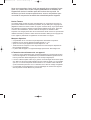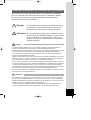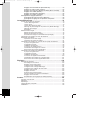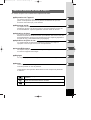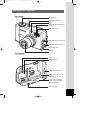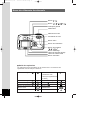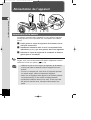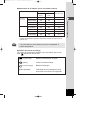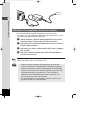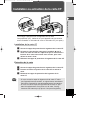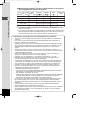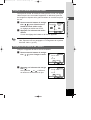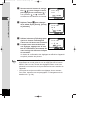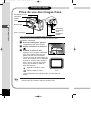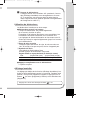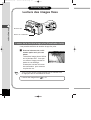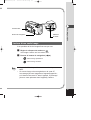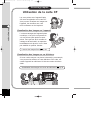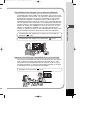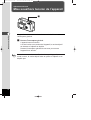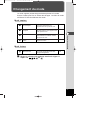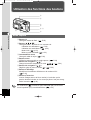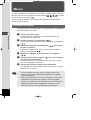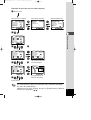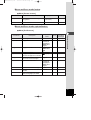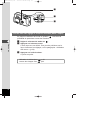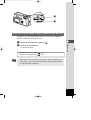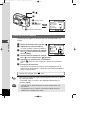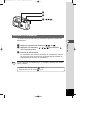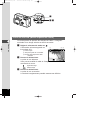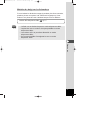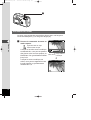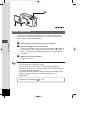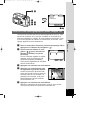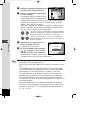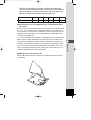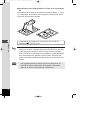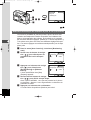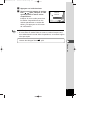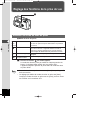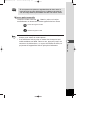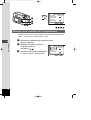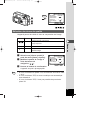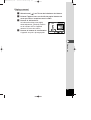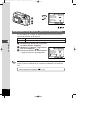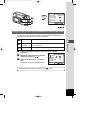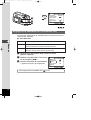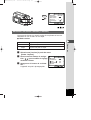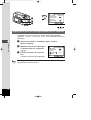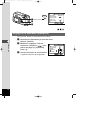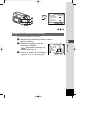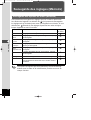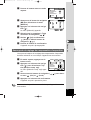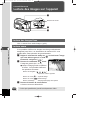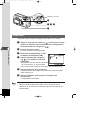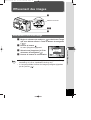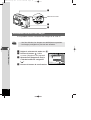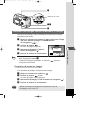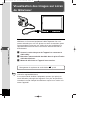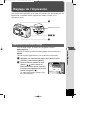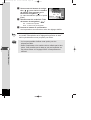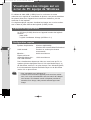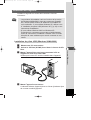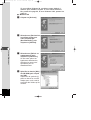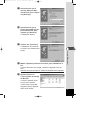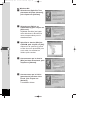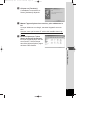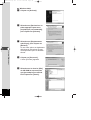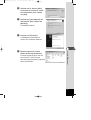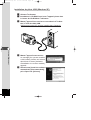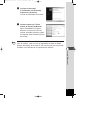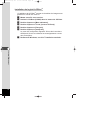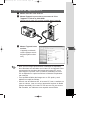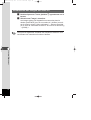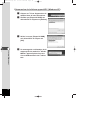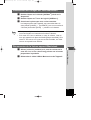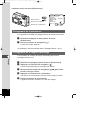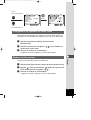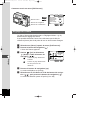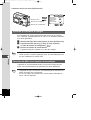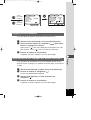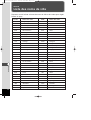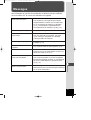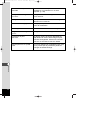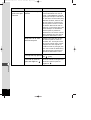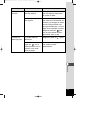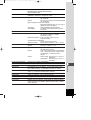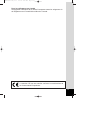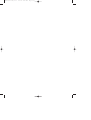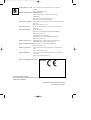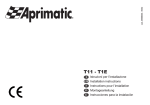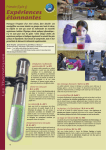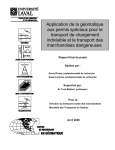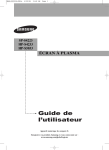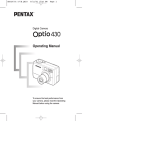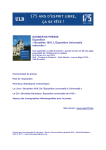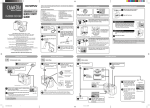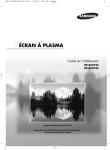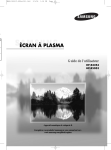Download Mode d`emploi - Ricoh Imaging
Transcript
KB322(01-19).fre 4/5/02 1:40 PM Page 1 Appareil photo numérique Mode d’emploi La lecture du mode d’emploi vous permettra de bénéficier d’un fonctionnement optimal de votre appareil. KB322(01-19).fre 4/5/02 1:40 PM Page 2 Nous vous remercions d’avoir choisi cet appareil photo numérique Pentax Optio 230. Veuillez lire le mode d’emploi préalablement à l’utilisation de l’appareil afin de tirer le meilleur parti des fonctions de ce produit. Ce document, qui est à conserver après lecture, sera un outil précieux pour vous aider à comprendre l’ensemble des caractéristiques de l’appareil. Droits d’auteur Les images prises à l’aide de l’Optio 230 destinées à un usage autre que privé ne peuvent être utilisées sans autorisation préalable, tel que défini par le Copyright Act (législation relative aux droits d’auteur en vigueur aux Etats-Unis). Soyez particulièrement attentif à l’usage de certaines images même réalisées à titre privé : prises de vues lors de manifestations, dans le cadre de l’entreprise ou destinées à être exposées. Les images prises dans le but d’obtenir des droits d’auteur ne peuvent être utilisées autrement que dans le cadre des droits d’auteur définis par le Copyright Act, et une vigilance particulière est également recommandée à cet égard. Marques déposées • • • • CompactFlash et CF sont des marques déposées de SanDisk Corporation. PENTAX est une marque déposée de Asahi Optical Co., Ltd. Optio est une marque appartenant à Asahi Optical Co. Ltd. Toutes les autres marques ou noms de produits sont des marques déposées de leurs sociétés respectives. • Le pilote USB fait appel à un logiciel développé par Phoenix Technologies Ltd. A l’attention des utilisateurs de cet appareil • Il existe un risque d’effacement des données enregistrées ou de mauvais fonctionnement de l’appareil en cas d’utilisation à proximité d’installations génératrices de forts rayonnements électromagnétiques ou de champs magnétiques. • L’écran à cristaux liquides a été conçu grâce à une technologie de très haute précision. Bien que le taux de pixels effectifs soit d’au minimum 99,99 %, il est possible que 0,01 % ou moins des pixels restent inactifs ou au contraire soient actifs alors qu’ils ne devraient pas l’être. Ceci n’a toutefois aucun effet sur l’image enregistrée. • Il est possible que les illustrations et l’écran d’affichage du moniteur ACL figurant dans le présent manuel diffèrent du produit réel. KB322(01-19).fre 4/5/02 1:40 PM Page 1 POUR UNE UTILISATION EN TOUTE SECURITE DE VOTRE APPAREIL Nous avons pris le plus grand soin dans la conception de cet appareil pour vous permettre de l’utiliser en toute sécurité. Cependant, veillez à bien suivre les précautions d’emploi énumérées sur cette page et représentées par des pictogrammes. Danger Ces pictogrammes indiquent que l’utilisateur risque de rencontrer de graves difficultés en cas de non observation de la précaution d’emploi spécifiée. Attention Ces pictogrammes indiquent que l’utilisateur risque de rencontrer des difficultés légères ou assez graves ou que l’utilisation de l’appareil peut s’avérer dangereuse en cas de non observation de la précaution d’emploi spécifiée. Danger : • N’essayez jamais de démonter ou de modifier l’appareil. L’appareil contient des pièces sous haute tension et il existe un risque de décharge électrique. • N’essayez jamais de toucher les parties internes de l’appareil visibles à la suite d’une chute ou pour toute autre raison car il existe un risque de décharge électrique. • Il est dangereux d’enrouler la courroie autour de son cou. Soyez particulièrement vigilant avec les enfants en bas âge. • Utilisez un adaptateur secteur de la tension et de la puissance spécifiées, conçu spécifiquement pour ce produit. L’usage un autre adaptateur secteur que celui spécifié pour ce produit peut causer un incendie ou une décharge électrique. • Si une odeur inhabituelle ou de la fumée se dégage de l'appareil, ou dans le cas de tout autre événement incongru, arrêtez immédiatement de l'utiliser, retirez sa batterie ou débranchez l'adaptateur secteur, puis contactez voter centre de service après vente Pentax le plus proche. En poursuivant l'utilisation de l'appareil, vous risqueriez de provoquer un début d'incendie ou de recevoir une décharge électrique. • Cessez toute utilisation de l’adaptateur secteur en cas d’orage car il existe un risque d’incendie ou de décharge électrique. Attention : • Ne touchez pas à l’appareil si celui-ci prend feu suite à un court-circuit et n’essayez pas non plus d’extraire la batterie ou de l’insérer car il existe un risque de flammes. • Retirez immédiatement la batterie de l’appareil si elle explose ou commence à fumer. Veillez à ne pas vous brûler pendant cette opération. • Certaines parties de l’appareil chauffent pendant l’utilisation de l’appareil. Soyez vigilant, de légères brûlures étant possibles en cas de maniement prolongé. 1 KB322(01-19).fre 4/5/02 1:40 PM Page 2 Précautions d’utilisation • N’utilisez jamais de solvants tels que diluants, alcool ou essence pour nettoyer l’appareil. • Evitez de conserver l’appareil dans des endroits où la température est élevée ou dans des endroits humides. Soyez particulièrement vigilant à l’égard des véhicules où des températures très importantes sont possibles. • Evitez de stocker l’appareil dans une pièce où se trouvent des pesticides ou des produits chimiques. Stockez l’appareil dans un endroit bien ventilé pour éviter la formation de moisissures. • N'utilisez pas votre appareil s'il risque d'être au contact de la pluie, de l'eau ou de tout autre liquide car il n'est ni étanche, ni résistant aux intempéries. S'il est mouillé ou éclaboussé, séchez-le immédiatement avec un chiffon sec et doux. • Assurez-vous que l’appareil n’est pas soumis à des chocs ou vibrations importantes ou à de fortes pressions. Protégez-le par un sac matelassé lorsque vous le transportez en voiture, moto ou bateau, etc. • L’écran à cristaux liquides s’assombrit à des températures avoisinant 60°C mais redevient normal à une température normale. • L’affichage de l’écran à cristaux liquides s’effectue plus lentement par basse température mais ceci fait partie des propriétés de tout écran à cristaux liquides et ne constitue pas un défaut de fonctionnement. • Utilisez une soufflette pour dépoussiérer le viseur ou l’objectif. • Pour que votre appareil conserve ses performances optimales, nous vous conseillons de le faire réviser tous les ans ou tous les deux ans. • Si votre appareil est resté inutilisé pendant une assez longue durée et que vous devez prendre des photos importantes (mariage ou voyage par exemple), il est important que vous effectuiez des essais préalablement. Aucune garantie ne peut être donnée vis-à-vis de dommages résultant de l’utilisation de l’appareil (coûts survenant à la suite de la prise de vue ou perte d’une partie des bénéfices tirés de l’utilisation de l’appareil). • Les brusques changements de température peuvent entraîner la formation de gouttelettes de condensation à l’intérieur comme à l’extérieur de l’appareil. Dans un tel cas, mettez l’appareil dans un sac. Sortez-le seulement lorsqu’il aura atteint la température ambiante. • La fourchette de température d’utilisation de l’appareil est comprise entre 0°C et 40°C. • Veillez à ce qu’aucun élément étranger, terre, sable, poussière, eau, gaz, sel, etc. ne pénètre dans l’appareil car il pourrait l’endommager. Essuyez toute goutte d’eau éventuellement présente sur l’appareil. • En cas de changement de batterie, utilisez une batterie de marque et de type identiques et assurez-vous de ne pas confondre la nouvelle batterie avec l’ancienne. 2 KB322(01-19).fre 4/5/02 1:40 PM Page 3 Table des matières POUR UNE UTILISATION EN TOUTE SECURITE DE VOTRE APPAREIL ···1 Précautions d’utilisation ····················································································2 Table des matières ···························································································3 Table des matières du mode d’emploi······························································5 Vérification du contenu de l’emballage·····························································6 Descriptif de l’appareil ······················································································7 Noms des éléments fonctionnels ·····································································8 Préparation de l’appareil······························································9 Mise en place de la courroie ············································································9 Alimentation de l’appareil ···············································································10 Introduction de la batterie······································································10 Utilisation de l’adaptateur secteur (en option)·······································12 Installation ou extraction de la carte CF·························································13 Réglages initiaux ····························································································15 Réglage de la langue d’affichage··························································15 Réglage de la ville (fuseau horaire) ······················································16 Réglage du mode DST··········································································16 Réglage du format de sortie vidéo ························································17 Réglage de la date et de l’heure ···························································17 Démarrage rapide ·······································································20 Prise de vue des images fixes ·······································································20 Lecture des images fixes················································································22 Lecture de la dernière image prise (Visualisation facile) ······················22 Lecture d’une seule image ····································································23 Utilisation de la carte CF ················································································24 Opérations de base ····································································26 Mise sous/hors tension de l’appareil ·····························································26 Changement du mode ····················································································27 Utilisation des fonctions des boutons ·····························································28 Mode capture ························································································28 Mode lecture ·························································································29 Menus ·············································································································30 Utilisation des menus ············································································30 Liste des menus ····················································································32 Prise de vue ················································································34 Affichage du paramétrage de la prise de vue (Mode affichage) ····················34 Prise de vue····································································································35 Prise de vue images fixes en mode automatique (Mode Auto) ············35 Prise de vues avec réglage de toutes les fonctions (Mode Complet)···36 Prise de vue en basse lumière (Mode scène de nuit) ·························37 Prise de vue en continu·········································································38 Utilisation du retardateur ·······································································39 Prise de vue film (Mode séquences vidéo) ···········································40 Utilisation du zoom ················································································42 Mode Autoportrait ··················································································44 Prise de vues stéréographiques (mode Images 3D)·····························45 Modification automatique des conditions de prise de vue (Auto bracket)···············································································50 Réglage des fonctions de la prise de vue ·····················································52 Sélection du mode de mise au point·····················································52 Correction d’exposition ·········································································54 Sélection du mode de flash···································································55 Sélection de la résolution de l’enregistrement ······································56 Sélection du niveau de qualité ······························································57 Réglage des couleurs en fonction de la lumière (Balance des blancs) ···································································58 Modification de la mire AF (Zone de mise au point) ·····························60 Réglage de la plage de mesure pour détermination de l’exposition (Mesure AE) ················································································61 3 KB322(01-19).fre 4/5/02 1:40 PM Page 4 Réglage de la sensibilité ISO (Sensibilité ISO)·····································62 Sélection du mode couleur (Couleur)····················································63 Réglage de la durée de l’affichage immédiat (Affich. immédiat)···········64 Réglage de la netteté (Netteté) ·····························································65 Réglage de la saturation (Saturation) ···················································66 Réglage du contraste (Contraste) ·························································67 Sauvegarde des réglages (Mémoire) ·····························································68 Sauvegarde des options de menu (Mémoire)·······································68 Sauvegarde du réglage de compensation d’exposition ························69 Lecture/Effacement·····································································70 Lecture des images sur l’appareil···································································70 Lecture des images fixes ······································································70 Lecture zoom·························································································70 Lecture des séquences vidéo ·······························································71 Affichage du paramétrage de la prise de vue (Mode affichage) ···········72 Affichage neuf images···········································································73 Diaporama ·····························································································74 Effacement des images ··················································································75 Effacement d’une seule image ······························································75 Effacement de toutes les images ··························································76 Protection des images contre l’effacement (Protéger) ··························77 Visualisation des images sur écran de téléviseur ··········································78 Réglage de l’impression ················································································79 Impression d’une seule image ······························································79 Impression de toutes les images···························································81 Visualisation des images sur un écran de PC équipé de Windows···············82 A propos du logiciel fourni ·····································································82 Configuration requise ············································································82 Installation des logiciels·········································································83 Connexion de l’appareil au PC······························································93 Visualisation des images sur votre PC ·················································94 Déconnexion de la liaison appareil/PC ·················································95 Visualisation des images avec Macintosh······················································98 A propos du logiciel fourni ·····································································98 Configuration requise ············································································98 Installation des logiciels·········································································99 Connexion de l’appareil au Macintosh ················································100 Visualisation des images sur votre Macintosh ····································101 Déconnexion de la liaison appareil/Macintosh ····································101 Réglages ····················································································102 Réglages de l’appareil ··················································································102 Formatage d’une carte CF ··································································102 Réglage du format de la date······························································103 Changement de la date/heure·····························································104 Changement de la langue dáffichage ·················································104 Changement du système de sortie vidéo············································105 Réglage du bip sonore ········································································105 Réglage de l’heure ··············································································106 Système d’économie d’énergie ···························································108 Fonction de Mise hors tension automatique ·······································108 Réglage de la luminosité·····································································109 Réinitialisation des réglages par défaut (Réinitial.)·····························109 Annexe ·······················································································110 Liste des noms de ville ·················································································110 Messages ······································································································111 Dépannage ···································································································113 Caractéristiques principales··········································································116 GARANTIE····································································································118 4 KB322(01-19).fre 4/5/02 1:40 PM Page 5 Table des matières du mode d’emploi Ce mode d’emploi est constitué des chapitres suivants : ● Préparation de l’appareil Ce chapitre explique ce que vous devez faire avant d’effectuer les premières photos. Il est important que vous en preniez connaissance et que vous suiviez les instructions qui y sont données. ● Démarrage rapide Ce chapitre fournit les informations relatives à la manière simplifiée de prendre des photos et de lire les images. Il permet de démarrer la prise de vue immédiatement. Il précise également comment utiliser la carte CF. ● Opérations de base Ce chapitre explique les opérations de base comme les fonctions du sélecteur de mode et des boutons ainsi que l’utilisation des menus. Pour plus de renseignements, reportez-vous respectivement aux chapitres [Opérations de prise de vue], [Lecture/Effacement] et [Réglages]. ● Opérations de prise de vue Ce chapitre détaille les différentes manières de capturer les images en expliquant comment régler les fonctions correspondantes. ● Lecture/Effacement Ce chapitre indique comment lire les images sur l’appareil ou un écran de TV et comment supprimer des images. ● Réglages Ce chapitre explique comment régler les fonctions annexes de l’appareil. ● Annexe L’annexe présente les messages affichés sur le moniteur ACL et indique comment procéder en cas de problème. La signification des symboles utilisés dans le mode d’emploi est présentée ci-dessous : renvoie à une page de référence fournissant des explications sur l’opération. memo Attention précise des informations utiles à connaître. indique les précautions à prendre lors du maniement de l’appareil. 5 KB322(01-19).fre 4/5/02 1:40 PM Page 6 Vérification du contenu de l’emballage Appareil photo Optio 230 Courroie O-ST5 CD-ROM du logiciel S-SW5 Câble vidéo I-VC2 Câble USB I-USB2 Visionneuse d’images 3D O-3DV1 Appareil photo numérique Mode d’emploi La lecture du mode d’emploi vous permettra de bénéficier d’un fonctionnement optimal de votre appareil. Batterie au lithium CR-V3 6 Mode d’emploi (c’est-à-dire le présent manuel) KB322(01-19).fre 4/5/02 1:40 PM Page 7 Descriptif de l’appareil Vue avant Déclencheur Interrupteur général Viseur Témoin du retardateur/Rayon autofocus Flash incorporé Port USB/Port de sortie vidéo Prise alimentation externe Cache des ports Objectif Vue arrière Viseur Moniteur ACL Attache de la courroie Trappe de protection du logement de la carte CF Levier d’ouverture du couvercle du compartiment des piles Ecrou de pied 7 KB322(01-19).fre 4/5/02 1:40 PM Page 8 Noms des éléments fonctionnels Bouton Bouton / / / / / Interrupteur général Déclencheur Sélecteur de mode Commande du zoom Bouton menu Bouton de confirmation Bouton de navigation ( ) Bouton d’affichage Témoin de transfert d’image Témoin de l’état du flash Bouton d’inversion ● Guide des opérations Un guide des boutons est affiché sur le moniteur ACL. Les boutons sont représentés comme indiqué ci-dessous : Bouton de navigation ( ) Commande du zoom (Seulement en zoom numérique et agrandissement en lecture) Bouton de navigation ( ) Bouton d’affichage Bouton de navigation ( ) Bouton Bouton de navigation ( ) Bouton Bouton menu 8 Bouton de confirmation MENU OK Déclencheur Bouton d’inversion KB322(01-19).fre 4/5/02 1:40 PM Page 9 Préparation de l’appareil Mise en place de la courroie Préparation de l’appareil Glissez l’extrémité étroite de la courroie dans l’attache de la courroie et passez l’autre extrémité dans la boucle. 9 KB322(01-19).fre 4/5/02 1:40 PM Page 10 Alimentation de l’appareil Préparation de l’appareil Introduction de la batterie Introduisez la batterie dans l’appareil. Si vous utilisez l’appareil photographique pour la première fois, introduisez une batterie neuve. z x c memo Attention 10 Faites glisser le capot du logement de la batterie sur le côté puis soulevez-le. Introduisez la batterie dans le sens correspondant aux indications (+) et (-) qui sont gravées dans son logement. Refermez le capot du logement de la batterie et faites-le glisser pour le verrouiller. Si vous comptez vous servir de l’appareil pendant une durée prolongée, nous vous recommandons d’utiliser l’adaptateur secteur référence D-AC5 (en option). ( p.12) • Veillez à ne pas ouvrir le capot du logement de la batterie et à ne pas retirer la batterie lorsque l’appareil est sous tension. • Si vous ne comptez pas vous servir de l’appareil pendant un certain temps, retirez la batterie de l’appareil. • Notez que si l’appareil reste dépourvu de batterie pendant un temps prolongé, il faut refaire le réglage de date. • Introduisez la batterie dans le bon sens. Si elle est installée dans le mauvais sens, elle peut endommager l’appareil. KB322(01-19).fre 4/5/02 1:40 PM Page 11 ● Autonomie de la batterie (pour une batterie neuve) Nombre d’images enregistrables Avec le flash pour 50% des photos Moniteur ACL allumé éteint CR-V3 lithium 500 650 — LR6/AA lithium 400 450 — LR6/AA NiMH 200 250 — LR6/AA alcaline 100 200 — CR-V3 lithium 600 850 240 LR6/AA lithium 450 650 180 LR6/AA NiMH 250 300 100 LR6/AA alcaline 150 300 30 *Les indications du tableau ci-dessus sont fonction des conditions de mesure de PENTAX et peuvent varier selon le mode de capture et de prise de vue. Attention Préparation de l’appareil Sans le flash Durée de lecture Moniteur ACL Les performances de la batterie peuvent se dégrader à basse température. ● Témoin de niveau de charge Le niveau de charge de la batterie vous est indiqué par le symbole affiché sur l’écran ACL. (voyant vert) : Batterie suffisamment chargée. (jaune) : Il reste une demi-charge. ↓ ↓ (voyant rouge) ↓ [Piles épuisées] : Batterie déchargée. : L’affichage de ce message est suivi de la mise hors tension de l’appareil. 11 KB322(01-19).fre 4/5/02 1:40 PM Page 12 Prise de courant Préparation de l’appareil Utilisation de l’adaptateur secteur (en option) Il est recommandé d’utiliser l’adaptateur secteur D-AC5 (en option) en cas d’utilisation prolongée du moniteur ACL ou de connexion de l’appareil à un ordinateur. z x c v memo Attention 12 Veillez à mettre l’appareil photographique hors tension avant de retirer le cache des ports de connexion. Raccordez la fiche DC de l’adaptateur secteur à l’entrée DC de l’appareil photo. Raccordez le cordon d’alimentation d’un côté à l’adaptateur secteur. Branchez l’autre extrémité du cordon d’alimentation à une prise de courant. En cas d’utilisation de l’adaptateur secteur, le témoin d’usure des piles ne s’affiche pas sur le moniteur ACL. • Veillez à mettre l’appareil photographique hors tension avant de brancher ou de débrancher l’adaptateur secteur. • Assurez-vous que le cordon d’alimentation de l’adaptateur secteur et le cordon qui le relie à l’appareil photo sont bien branchés dans leurs connecteurs. Si ces cordons se débranchent accidentellement pendant la prise de vue, vous risquez de perdre vos données. • En cas d’utilisation de l’adaptateur secteur D-AC5, il est impératif de lire son mode d’emploi. KB322(01-19).fre 4/5/02 1:40 PM Page 13 Installation ou extraction de la carte CF Préparation de l’appareil Les images capturées sont enregistrées sur la carte CompactFlash (CF). Veillez à ce que l’appareil soit hors tension avant d’installer ou d’extraire la carte ou d’extraire CF (en option). Installation de la carte CF z x c Ouvrez la trappe de protection du logement de la carte CF. Orientez la carte de telle sorte que le symbole de la carte soit situé du côté de l’objectif et que le connecteur à broches de la carte soit orienté vers la fente, puis introduisez la carte à fond. Refermez la trappe de protection du logement de la carte CF. Extraction de la carte z x c Attention Ouvrez la trappe de protection du logement de la carte CF. Pressez le bouton d’éjection de la carte CF et retirez la carte. Refermez la trappe de protection du logement de la carte CF. • Si vous ouvrez le capot du logement de la carte CF alors que l’appareil est sous tension, un signal sonore avertisseur est émis et l’appareil se met automatiquement hors tension. • Si vous ouvrez le capot du logement de la carte CF pendant l’enregistrement d’une photo sur la carte, l’enregistrement est interrompu (la photo n’est pas enregistrée). 13 KB322(01-19).fre 4/5/02 1:40 PM Page 14 ● Nombre approximatif d’images enregistrables et résolution d’enregistrement/niveaux de qualité Niveaux de qualité Définition Qualité Supérieure d’image [TIFF] ( ) — Meilleure ( ) Bonne ( ) Séquences vidéo — — — 2 1600 × 1200 — Environ 14 Environ 29 Environ 64 — 1024 × 768 — Environ 26 Environ 53 Environ 94 — 640 × 480 — Environ 53 Environ 94 Environ 133 — 320 × 240 — Préparation de l’appareil 1600 × 1210 Précautions à prendre lors de l’utilisation d’une carte CF 14 • Assurez-vous que l’appareil est hors tension avant d’installer ou d’extraire la carte CF. • Une carte CF pouvant être très chaude immédiatement après utilisation de l’appareil, retirez-la avec précaution. • N’extrayez jamais une carte ou n’essayez jamais de mettre l’appareil hors tension pendant l’enregistrement des données sur la carte ou le transfert vers un autre dispositif : des données pourraient être perdues ou la carte endommagée. • Ne déformez pas la carte CF et évitez-lui tout choc important. Veillez à ce qu’elle n’entre pas en contact avec de l’eau et à ce qu’elle ne soit pas soumise à des températures élevées. • Avant toute utilisation, assurez-vous de formater les cartes mémoires non utilisées ou celles ayant servi sur un autre appareil. Reportez-vous au paragraphe « Formatage d’une carte CF » (p.102). • N’essayez jamais d’extraire une carte CF en cours de formatage car ceci pourrait endommager la carte de façon irrémédiable. • Les données enregistrées sur carte CF avec l’Optio 230 ne peuvent être lues correctement sur les Optio 330 et 430. De même, les données enregistrées avec l’Optio 330 ou 430 ne peuvent être lues correctement sur l’Optio 230. • Il existe un risque d’effacement des données contenues dans la carte CF dans les cas de figure suivants. En aucun cas, Pentax ne saurait être tenu responsable de l’effacement des données. • utilisation défectueuse de la carte CF • carte CF placée à proximité d’éléments susceptibles de générer de l’électricité statique ou des interférences électriques • Non utilisation prolongée de la carte • carte éjectée, adaptateur secteur débranché ou batterie extraite de l’appareil transfert de données en cours (clignotement vert du témoin de transfert d’image et clignotement rouge du témoin de l’état du flash) • La carte CF a une durée de vie limitée. Les données sauvegardées peuvent être endommagées si la carte CF reste inutilisée pendant trop longtemps. Assurez-vous d’effectuer régulièrement les sauvegardes nécessaires sur un ordinateur. • Evitez d’utiliser ou de ranger la carte à proximité d’éléments générateurs d’électricité statique ou d’interférence électrique. • Evitez d’utiliser ou de stocker la carte dans des endroits sujets à des variations de température brutales ou à la condensation, et veillez à ne pas la laisser exposée en plein soleil. — — — 2 • Le tableau ci-dessus indique le nombre d’images enregistrables sur une carte CF de 16 Mo. • Les valeurs de ce tableau ont été établies sur la base d’une utilisation standard de l’appareil définie par PENTAX et peuvent varier selon le sujet, les conditions de prise de vue, le mode de capture, la carte CF, etc. KB322(01-19).fre 4/5/02 1:40 PM Page 15 Réglages initiaux Interrupteur général Bouton de navigation Bouton de confirmation Bouton d’affichage Si l’écran des réglages initiaux s’affiche lorsque vous mettez l’appareil sous tension, procédez comme indiqué ci-dessous pour régler la langue d’affichage, la ville (fuseau horaire), l’affichage d’informations de prise de vue, le format de sortie vidéo et la date et l’heure. Si, en revanche, c’est la date et l’heure qui s’affichent en bas à droite du moniteur ACL lorsque vous mettez l’appareil sous tension pour la première fois, suivez les instructions du paragraphe « Changement de la date/heure » (p.104) pour mettre l’appareil à la date et à l’heure exactes. Préparation de l’appareil Bouton menu Réglage de la langue d’affichage Vous avez la possibilité de choisir la langue dans laquelle les menus, les messages d’erreur, etc. sont affichés. z x c memo Mettez l’appareil sous tension. Servez-vous du bouton de navigation ( ) pour sélectionner la langue d’affichage voulue. La langue sélectionnée initialement est l’anglais. Initial setting Language/ Français NYC NTSC MENU OK Appuyez sur le bouton de navigation ( ). L’écran de réglage de l’option suivante apparaît. Vous pourrez toujours modifier ce réglage à tout moment. Reportez-vous au paragraphe « Changement de la langue d’affichage » (p.104). 15 KB322(01-19).fre 4/5/02 1:40 PM Page 16 Réglage de la ville (fuseau horaire) Vous avez la possibilité d’indiquer la ville dans laquelle vous vous apprêtez à vous servir de l’appareil. Préparation de l’appareil z x memo Servez-vous du bouton de navigation ( ) pour indiquer la ville voulue. Initial setting Language/ Français NYC Appuyez sur le bouton de navigaMENU tion ( ). L’écran de réglage de l’option suivante apparaît. NTSC OK • Vous trouverez en p.110 la liste des villes prises en charge et les codes correspondants. • Vous pourrez toujours modifier ce réglage à tout moment. Pour cela, reportez-vous au paragraphe « Réglage de l’heure » (p.106). Réglage du mode DST Vous pouvez choisir d’activer ou non le mode DST. z x memo 16 Servez-vous du bouton de navigation ( ) pour sélectionner (Activé) ou (Désactivé). Le réglage par défaut est (Désactivé). Initial setting Language/ MENU Appuyez sur le bouton de navigation ( ). L’écran de réglage de l’option suivante est affiché. Français NYC NTSC OK Vous pourrez toujours modifier ce réglage à tout moment. Pour cela, reportez-vous au paragraphe « Réglage de l’heure » (p.106). KB322(01-19).fre 4/5/02 1:40 PM Page 17 Réglage du format de sortie vidéo Vous pouvez choisir le format de sortie (NTSC ou PAL) du signal vidéo lorsque vous raccordez l’appareil à un téléviseur pour lire les images ou disposer d’un grand moniteur de contrôle en prise de vue. x memo Servez-vous du bouton de navigation ( ) pour sélectionner le format de sortie vidéo voulu. Le réglage par défaut est NTSC. Initial setting Language/ Français NYC NTSC Appuyez sur le bouton de confirMENU mation. L’écran de réglage de la date et de l’heure apparaît. OK Préparation de l’appareil z • Vous pourrez toujours modifier ce réglage à tout moment. Pour cela, reportez-vous au paragraphe « Changement du système de sortie vidéo » (p.105). Réglage de la date et de l’heure Indiquez à l’appareil la date et l’heure actuelles. z Servez-vous du bouton de navigation ( ) pour changer le mois. Régler la date 01 / 01 / 2002 00 : 00 DISP 12H/24H MENU x Appuyez sur le bouton de navigation ( ). Les symboles et s’affichent au-dessus et au-dessous du jour. OK Régler la date 04 / 01 / 2002 00 : 00 DISP 12H/24H MENU OK 17 KB322(01-19).fre 4/5/02 1:40 PM c Page 18 Servez-vous du bouton de navigation ( ) pour changer le mois, puis appuyez sur ce bouton ( ). Les symboles et s’affichent au-dessus et au-dessous de l’année. Régler la date 04 / 23 / 2002 00 : 00 DISP 12H/24H MENU Préparation de l’appareil v Régler la date 04 / 23 / 2002 00 : 00 DISP 12H/24H MENU b n memo 18 Répétez l’étape c pour changer de la même façon [année], [heure] et [minutes]. OK Utilisez le bouton d’affichage pour choisir le format d’affichage de l’heure sur 12 heures ou 24 heures. OK Régler la date 04 / 23 / 2002 11 : 00 PM Lorsque vous avez terminé tous DISP 12H/24H ces réglages, appuyez sur le bouMENU OK ton de confirmation au moment où votre horloge de référence indique 00 secondes. Un écran de confirmation des réglages est affiché et l’appareil est prêt à prendre des photos. • Vous pouvez renoncer à effectuer les réglages et passer directement en mode prise de vue en appuyant sur le bouton MENU. Dans ce cas, l’écran des réglages initiaux vous sera présenté à nouveau lors de la prochaine mise sous tension de l’appareil. • Vous pourrez toujours modifier ces réglages à tout moment. Pour cela, reportez-vous au paragraphe « Changement de la date/heure » (p.104). KB322(01-19).fre 4/5/02 1:40 PM Page 19 Préparation de l’appareil 19 KB322(20-25).fre 4/5/02 1:41 PM Page 20 Démarrage rapide Prise de vue des images fixes Commande du zoom Interrupteur général Viseur Moniteur ACL Démarrage rapide Déclencheur Sélecteur de mode Interrupteur général Bouton d’affichage Pour une prise de vue images fixes simplifiée : Déclenchement automatique du flash en fonction des conditions d’éclairage. z x c Pressez l’interrupteur général. L’appareil est mis sous tension. 200 Réglez le sélecteur de mode sur . Allumez le moniteur ACL. Appuyez sur le bouton d’affichage pour que l’image visée par l’appareil s’affiche sur le moniteur. La mire de mise au point située au centre du moniteur ACL matérialise la zone de mise au point automatique. Servez-vous du bouton de zoom pour modifier la taille du sujet sur la photo. 1/250 F2.8 04/23/2002 11:19 Mire de mise au point agrandit la taille du sujet. réduit la taille du sujet. Viseur Le grossissement du sujet peut être contrôlé dans le viseur. memo 20 • Comme il n’y a pas de mire de mise au point dans le viseur, prenez soin de contrôler celle du moniteur ACL. KB322(20-25).fre 4/5/02 1:41 PM v Page 21 Pressez le déclencheur. L’image s’affiche sur le moniteur ACL pendant 0,5 secondes (Affichage immédiat) et est enregistrée sur la carte CF. (Les témoins vert et rouge situés à droite dans le viseur clignote de façon alternée pendant l’enregistrement de l’image sur la carte CF.) Utilisation du déclencheur Démarrage rapide Le déclencheur fonctionne en deux temps. ● Déclencheur pressé à mi-course Lorsque le déclencheur est pressé légèrement (à mi-course), la mise au point, l’exposition et la balance des blancs sont verrouillées. Les informations suivantes s’affichent sur le moniteur ACL. Les réglages de vitesse d’obturation et d’ouverture ne s’affichent que lorsqu’on appuie légèrement (jusqu’à mi-course) sur le déclencheur. q Zone de mise au point Lorsque le point est fait sur le sujet, la mire se colore en vert. Si le sujet n’est pas au point, la mire n’apparaît pas. w Symbole du flash Le symbole du flash indique l’état du flash lorsque le déclencheur est pressé. Voyant d’état et voyant de flash (à droite du viseur) État Voyant État (vert) Voyant Flash (rouge) allumé Sujet net Flash chargé clignotant Sujet flou Flash en cours de charge ● Appuyez complètement sur le déclencheur La photo est prise. Affichage immédiat Le réglage par défaut de la fonction Affichage immédiat (c’està-dire la durée d’affichage) est de 0,5 seconde. Pendant cette période, vous pouvez supprimer la photo en appuyant sur le bouton (le menu [Supprimer] s’affiche) et en sélectionnant [Supprimer]. Réglage de la durée de l’affichage immédiat p.64 21 KB322(20-25).fre 4/5/02 1:41 PM Page 22 Démarrage rapide Lecture des images fixes Démarrage rapide Moniteur ACL Bouton de confirmation Lecture de la dernière image prise (Visualisation facile) Il est possible d’afficher la dernière image fixe prise. z memo Pressez le bouton de confirmation après avoir pris une photo. La dernière image prise s’affiche sur le Moniteur ACL. Vous pouvez effacer l’image pendant la durée de cet affichage. Pressez de nouveau le bouton de confirmation pour retourner en prise de vue. • Vous pouvez grossir l’image affichée sur le moniteur ACL en appuyant sur la commande du zoom. Lecture des images fixes 22 Supprimer p.70 KB322(20-25).fre 4/5/02 1:41 PM Page 23 Bouton de navigation Sélecteur de mode Démarrage rapide Moniteur ACL Lecture d’une seule image Il est possible de lire les images fixes une par une. z x Réglez le sélecteur de mode sur . Une image s’affiche sur le moniteur ACL Pressez le bouton de navigation ( ). affiche l’image précédente. affiche l’image suivante. memo • L’appareil affiche la première vue en cas de séquence vidéo. • Si aucune image n’est enregistrée sur la carte CF, le message [Aucune image dans l’appareil] apparaît ; en l’absence de carte CF dans l’appareil, le message [Aucune carte présente dans l’appareil] s’affiche. 23 KB322(20-25).fre 4/5/02 1:41 PM Page 24 Démarrage rapide Utilisation de la carte CF Les vues prises avec l’appareil Optio 230 sont enregistrées sur la carte CF. Vous pouvez visualiser ces images sur l’appareil, les transférer sur votre micro-ordinateur ou les imprimer. Démarrage rapide Visualisation des images sur l’appareil L’un des avantages de l’appareil photo numérique, c’est qu’il vous permet de voir vos photos juste après les avoir prises. Vous pouvez ainsi contrôler le cadrage et la luminosité, et reprendre immédiatement la photo si vous n’êtes pas satisfait du premier résultat. Lecture des images fixes p.22 Visualisation des images sur un téléviseur Si vous voulez montrer vos photos à des amis, par exemple, vous pouvez les afficher sur vote téléviseur. Pour cela, raccordez l’appareil au téléviseur à l’aide du cordon de liaison vidéo. Visualisation des images sur écran de téléviseur 24 p.78 KB322(20-25).fre 4/5/02 1:41 PM Page 25 Visualisation des images sur un micro-ordinateur Visualisation des images sur un écran de PC équipé de Windows p.82 Visualisation des images avec Macintosh p.98 Démarrage rapide L’installation du pilote USB n’est nécessaire que lors de la première utilisation. Par la suite, vous pourrez regarder les photos prises et les retoucher sur le micro-ordinateur en raccordant simplement l’appareil à l’ordinateur par le câble USB et en transférant les photos de l’un à l’autre. Pour transférer les photos de l’appareil vers l’ordinateur, il est également possible de retirer la carte CF de l’appareil photo et de l’introduire dans le lecteur de cartes de l’ordinateur, si vous en avez un. Si vous utilisez un ordinateur portable, vous pouvez transférer les images en plaçant la carte CF dans l’adaptateur de carte, puis en introduisant ce dernier dans le port carte de l’ordinateur. Impression des photos par l’intermédiaire d’un service de tirage Vous avez la possibilité d’indiquer les photos à tirer sur papier et le nombre de tirages souhaités pour chaque photo ; ces informations sont enregistrées sur la carte CF, que vous pouvez alors confier à un service d’impression prenant en charge le standard DPOF, qui effectuera vos tirages. Réglage de l’impression p.79 25 KB322(26-33).fre 4/5/02 1:42 PM Page 26 Opérations de base Mise sous/hors tension de l’appareil z Opérations de base L’appareil est mis sous tension et hors tension à l’aide de l’interrupteur général. z memo 26 Pressez l’interrupteur général. L’appareil est sous tension. Lors de la mise sous tension de l’appareil, le cache-objectif se rétracte et l’objectif se déploie. Pressez l’interrupteur général de nouveau pour mettre l’appareil hors tension. Si la mise sous tension est effectuée alors que l’appareil est en mode Lecture, le cache-objectif reste en place et l’objectif ne se déploie pas. KB322(26-33).fre 4/5/02 1:42 PM Page 27 Changement du mode Le mode capture permet de prendre des photos et le mode lecture s’utilise pour lire ou effacer des images. Le choix du mode s’effectue à l’aide du sélecteur de mode. Mode capture Mode d’exposition automatique La plupart des réglages sont effectués automatiquement par l’appareil lors de la prise de vue. P.35 Mode automatisme complet Tous les réglages sont effectués automatiquement par l’appareil lors d’une prise de vue. P.37 P.36 Mode séquences vidéo Ce mode permet de prendre des séquences vidéo. P.40 Ce mode permet la lecture des images enregistrées. P.70 Mode lecture Mode lecture z Opérations de base Mode scène de nuit Ce mode permet de prendre des sujets faiblement éclairés comme les scènes de nuit. Réglez le sélecteur de mode de manière à aligner le repère sur ou . 27 KB322(26-33).fre 4/5/02 1:42 PM Page 28 Utilisation des fonctions des boutons q w e r t y i Opérations de base Mode capture q Bouton Change le mode de flash. ( P.55) w Bouton Change le mode de prise de vue comme suit : Utilisation du retardateur ( P.39) Utilisation du mode Macro ( p.52) Mode Infini ( p.52) Mise au point manuelle ( p.53) e Commande du zoom Change la taille du sujet. ( P.42) r Bouton menu Affiche les menus actifs en mode capture. ( P.32) t Bouton de navigation ( ) Change la correction d’exposition en mode .( P.54) y Bouton de navigation ( ) Règle la mise au point en mode .( P.52) u Bouton d’affichage Modifie les informations affichées sur le moniteur ACL. ( P.34) i Bouton d’inversion Inverse l’image autour de l’axe vertical, c’est-à-dire que la gauche devient la droite et vice versa (la photo n’est pas enregistrée inversée. p.44). memo 28 u En mode Auto ( ), la mise au point manuelle (MF) et la correc tion d’exposition (EV) sont désactivées. ( p.35) KB322(26-33).fre 4/5/02 1:42 PM Page 29 q w e r t y u q Bouton Supprime l’image. ( P.75) w Bouton Protège l’image d’un éventuel effacement. ( P.77) e Commande du zoom Change la taille de l’image affichée sur le moniteur ACL. ( P.70) r Bouton menu Affiche les menus actifs en mode lecture. ( P.33) t Bouton de navigation ( ) Affiche les images une par une. ( P.23) y Bouton de confirmation Affiche neuf images à la fois. ( P.73) u Bouton d’affichage Modifie les informations affichées sur le moniteur ACL. ( P.72) Opérations de base Mode lecture 29 KB322(26-33).fre 4/5/02 1:42 PM Page 30 Menus Le menu s’affiche sur le moniteur ACL à l’aide du bouton menu. Les fonctions de prise de vue se règlent en mode capture( ) et celles de lecture en mode lecture ( ). Il est possible de modifier les fonctions de l’appareil en mode capture comme en mode lecture. Utilisation des menus Les instructions du moniteur ACL vous guident dans vos réglages effectués à partir d’un menu. z Opérations de base x c v Pressez le bouton menu. L’écran des menus apparaît. La zone sélectionnée est affichée dans un cadre vert. Pressez le bouton de navigation ( ). Choisissez l’écran de menu à l’aide du bouton de navigation ( ). Aidez-vous du bouton de navigation ( ) pour sélectionner un élément. Déplacez le cadre vers le haut ou vers le bas à l’aide du bouton de navigation ( ). Modifiez le réglage à l’aide du bouton de navigation ( ). v’ Utilisez le bouton de navigation ( ) pour vous déplacer sur les écrans de sélection. Pressez le bouton de confirmation pour retourner au menu une fois les réglages effectués. b Attention 30 Pressez de nouveau le bouton de confirmation. Les réglages sont sauvegardés et l’écran retourne en mode prise de vue ou lecture. • Si vous pressez le bouton menu et quittez l’écran des menus, aucune des modifications apportées au réglage n’est sauvegardée. • Même en pressant le bouton de confirmation, aucune des modifications apportées au réglage n’est sauvegardée lorsque vous quittez l’écran des menus si vous extrayez la batterie avant de mettre l’appareil hors tension ou si la mise hors tension n’est pas effectuée correctement. KB322(26-33).fre 4/5/02 1:42 PM Page 31 Exemple de prise de vue (en mode Capture) z Bouton menu Menu [Param. Capture] Param.Capture Avec fonction Résolution Niveau qualité Balance blancs Zone m.a.p. Zoom numérigue Menu [Avec fonction] Préférences Param.Capture Avec fonction Préférences AWB MENU OK Param.Capture Avec fonction Formater Format date Régler la date Heure Bip sonore Image 3D Bracketting auto 1600×1200 Menu [Préférences] MENU OK MENU Préférences mm/dd/yy OK x Avec fonction Préférences 1600×1200 AWB MENU OK c Param.Capture v Avec fonction Résolution Niveau qualité Balance blancs Zone m.a.p. Zoom numérigue Préférences Param.Capture AWB OK c MENU v’ Avec fonction Préférences Avec fonction Résolution Niveau qualité Balance blancs Zone m.a.p. Zoom numérigue 1600×1200 MENU Param.Capture Opérations de base Param.Capture Résolution Niveau qualité Balance blancs Zone m.a.p. Zoom numérigue Préférences 1600×1200 AWB OK (Ex.) Désactivation du zoom numérique Balance blancs AWB Résolution Niveau qualité Balance blancs Zone m.a.p. Zoom numérigue 1600×1200 MENU AWB OK MENU OK (Ex.) Réglage de la balance des blancs c Ecran suivant memo En mode lecture, l’appui sur le bouton menu entraîne l’affichage du menu du mode lecture. Sélectionnez le menu [Param. lecture] ou [Préférences] à l’aide du bouton de navigation ( ). 31 KB322(26-33).fre 4/5/02 1:42 PM Page 32 Liste des menus Menus actifs en mode capture ● Menu [Param. Capture] Paramètre Description Résolution Choix du nombre de pixels d’enregistrement. Niveau qualité Choix du taux de compression de l’image. Balance blancs Réglage de l’équilibre chroma- Réglage par défaut 1600 × 1200 AWD (Auto) Mode Renvoi d’expsition automatique P.56 Réglable P.57 Réglable P.58 Prédéfini tique en fonction de la lumière. Opérations de base Zone m.a.p. Modification de la plage et la posi- [ ] (Large) tion de la mise au point automatique. P.60 Prédéfini Zoom numérique Mesure AE Prise de vue à l’aide du zoom numérique. (Oui) P.43 Prédéfini P.61 Prédéfini P.62 P.63 P.64 Prédéfini Prédéfini Prédéfini P.68 Prédéfini (Non) P.69 Prédéfini (Non) P.38 Prédéfini P.65 P.66 P.67 Prédéfini Prédéfini Prédéfini Réglage de la méthode de mesure pour définir l’exposition. Sensibilité ISO Réglage de la sensibilité ISO. Auto Couleur Couleur Choix du mode couleur. Affichage Réglage de la durée de l’affichage 0,5 sec. immédiat immédiat. Mémoire Sauvegarde des réglages de prise de vue lorsque l’appareil est mis hors tension. Mémoire Comp Sauvegarde du réglage de comexp pensation d’exposition avant mise hors tension de l’appareil Prise de vues rafale Dans ce mode, plusieurs photos sont prises à la suite aussi longtemps que le déclencheur est maintenu appuyé. Netteté Saturation Contraste Réglage de la netteté. Réglage de la saturation. Réglage du contraste. Normale Normale Normale ● Menu [Avec fonction] Paramètre Image 3D Bracketting auto 32 Description Réglage par défaut Mode Renvoi d’expsition automatique Mode de prise de vue en 3D. Méthode parallèle P.45 Réglage des conditions de prise de vue, telles que l’exposition, la saturation et la netteté. Exposition P.50 KB322(26-33).fre 4/5/02 1:42 PM Page 33 Menus actifs en mode lecture ● Menu [Param. lecture] Paramètre Description Diaporama Affichage consécutif des images enregistrées. DPOF Indication des photos à tirer. Réglage par défaut 3s (intervalle de 3 secondes) Renvoi P.74 P.79 Menus actifs en mode capture/lecture ● Menu [Préférences] Description Format. Carte Format date Formatage de la carte CF Régler la date Réglage de la date et de l’heure Heure Bip sonore Réglage de l’heure Langue Sélection de la langue d’affichage des menus et des messages Sortie vidéo Système de sortie vidéo Mise en veille Luminosité Réglage du format de la date Réglage du bip sonore retentissant lors de l’appui sur un bouton Réglage par défaut Mode Renvoi d’exposition automatique Annuler Réglage en fonction du réglage par défaut de la langue Réglage par défaut de la date (Non) (Oui) P.102 Réglable P.103 Réglable Anglais P.104 Réglable Réglage en fonction du réglage par défaut de la langue 1 min. Système d’économie d’énergie Réglage de la luminosité du moni- Normal P.104 Réglable Opérations de base Paramètre P.106 Réglable P.105 Réglable P.105 Réglable P.108 Réglable P.109 Réglable teur ACL Réinitial. Retour des paramètres de l’appareil aux réglages par défaut Annuler P.109 Réglable 33 KB322(34-69).fre 4/5/02 1:43 PM Page 34 Prise de vue Affichage du paramétrage de la prise de vue (Mode affichage) Affichage activé Le paramétrage de la prise de vue apparaît. 6 198 1/250 F2.8 7 8 04/23/2002 11:19 ➞ q Flash w Mode de mise au point/retardateur e Prise de vues continue activée r Applications t Mire AF y Nombre d’images disponibles u Vitesse d’obturation et ouverture i Symbole de batterie o Date et heure 123 45 9 Affichage désactivé Aucune donnée du paramétrage de la prise de vue n’est affichée. ➞ Moniteur ACL désactivé Le moniteur ACL est éteint. ➞ Prise de vue • Seule la mire AF est affichée en mode autofocus. • Le symbole de la batterie s’affiche en cas de modification du niveau de la batterie. • En cas de changement de mode, par exemple de mode de Flash, l’indication du nouveau mode reste affichée quelques secondes. Affichage activé Sauvegarde des réglages memo Attention 34 p.68 Lorsque l’adaptateur secteur est utilisé, le témoin de charge de la batterie ne s’affiche pas sur le moniteur ACL. Il n’est pas possible de désactiver l’affichage ou d’éteindre le moniteur ACL en mode séquences vidéo. KB322(34-69).fre 4/5/02 1:43 PM Page 35 Prise de vue z x Prise de vue images fixes en mode automatique (Mode Auto) z x memo Réglez le sélecteur de mode sur . Pressez le déclencheur. La photo est prise. Prise de vue Lorsque le sélecteur de mode est sur , la plupart des réglages sont effectués automatiquement par l’appareil lors de la prise de vue. En mode Auto, à l’exception de certaines fonctions, les options de menus prennent leur valeur par défaut. Consultez la « Liste des menus » (p.32) pour savoir quelles options peuvent être modifiées. Utilisation du déclencheur p.21 35 KB322(34-69).fre 4/5/02 1:43 PM Page 36 x z c Prise de vues avec réglage de toutes les fonctions (Mode Complet) En plaçant le sélecteur de mode en position possibilité de paramétrer toutes les fonctions. Prise de vue z x c Réglez le sélecteur de mode sur . Appuyez sur le bouton menu. L’écran de menu est affiché. Pour plus de précisions sur la façon d’effectuer les réglages, voir le paragraphe « Utilisation des menus » (p.30). Appuyez sur le déclencheur. La photo est prise. Utilisation du déclencheur Lecture des images fixes 36 , vous avez la p.21 p.22 KB322(34-69).fre 4/5/02 1:43 PM Page 37 z x Prise de vue en basse lumière (Mode scène de nuit) L’appareil se règle automatiquement pour les sujets faiblement éclairés comme les scènes de nuit. Réglez le sélecteur de mode sur Pressez le déclencheur. La photo est prise. Utilisation du déclencheur Lecture des images fixes Attention . Prise de vue z x p.21 p.22 Étant donné que la vitesse d’obturation baisse nettement en mode Nuit, il vous est particulièrement recommandé d’éviter tout phénomène de bougé. 37 KB322(34-69).fre 4/5/02 1:43 PM Page 38 z( ) n x Bouton menu c vBouton MENU de navigation b Bouton de confirmation Param.Capture Avec fonction Résolution Niveau qualité Balance blancs Zone m.a.p. Zoom numérigue Préférences 1600×1200 AWB MENU OK Prise de vue en continu Les photos sont prises en continu tant que le déclencheur est pressé. Prise de vue z x c v b n Réglez le sélecteur de mode sur . Param.Capture Avec fonction Préférences Appuyez sur le bouton Menu. Mémoire comp. exp Prise de vue rafale Le menu [Param. Capture] s’affiche. Netteté Saturation Servez-vous du bouton de navigaContraste tion ( ) pour sélectionner [Prise MENU OK de vue rafale]. Servez-vous du bouton de navigation ( ) pour sélectionner [Activé]. Appuyez sur le bouton de confirmation. L’icône (Prise de vues continue) s’affiche sur le moniteur ACL. Pressez le déclencheur. Les photos sont prises en continu aussi longtemps que le déclencheur est enfoncé. La prise de vue s’arrête au relâchement du déclencheur. Lecture des images fixes memo Attention 38 p.22 • Vous pouvez continuer à prendre des photos tant que la carte CF n’est pas pleine. • L’intervalle varie en fonction des réglages [Résolution] et [Niveau qualité]. • Le flash ne se déclenche pas en mode de prise de vue en continu. • La prise de vue en continu n’est pas possible dans les modes Auto et Séquence vidéo. KB322(34-69).fre 4/5/02 1:43 PM Page 39 x c z( ) Utilisation du retardateur Le déclenchement intervient dix secondes après la pression du déclencheur. c memo Réglez le sélecteur de mode sur Appuyez sur le bouton sur le moniteur ACL. / / ou / . pour afficher Pressez le déclencheur. Le retardateur est activé et le témoin du retardateur s’allume. La photo est prise environ trois secondes après le début du clignotement du témoin du retardateur. Prise de vue z x Si vous allumez le moniteur ACL, le compte à rebours des secondes s’y affiche. Lecture des images fixes Prise d’une vue de vous p.22 p.44 39 KB322(34-69).fre 4/5/02 1:43 PM Page 40 z xc Prise de vue film (Mode séquences vidéo) Ce mode permet de prendre des séquences vidéo. La longueur maximale d’une image animée est de 30 secondes. Prise de vue z x Réglez le sélecteur de mode sur L’information suivante apparaît sur le moniteur ACL. q Flash coupé w Temps de prise de vue restant e Nombre des séquences vidéo restantes . 1 23 5 •12SEC Pressez le déclencheur. 04/23/2002 11:19 La prise de vue démarre. Vous pouvez modifier la taille de l’image à l’aide de la commande du zoom. agrandit l’image réduit l’image c 40 Pressez le déclencheur. La prise de vue se termine. La durée d’enregistrement possible restante est affichée. KB322(34-69).fre 4/5/02 1:43 PM Page 41 Maintien du doigt sur le déclencheur Si vous laissez le déclencheur appuyé pendant plus d’une seconde, plusieurs photos sont prises à la suite aussi longtemps qu’il est enfoncé. Les prises de vues s’arrêtent lorsque vous le relâchez. Lecture des séquence vidéo Attention p.71 • Le flash ne se déclenche pas en mode séquences vidéo. • La prise de vue en continu n’est pas possible en mode séquences vidéo. • Le moniteur ACL ne peut être désactivé en mode séquences vidéo. • Il n’est pas possible d’enregistrer le son en mode Séquence vidéo. Prise de vue 41 KB322(34-69).fre 4/5/02 1:43 PM Page 42 z Utilisation du zoom Le zoom vous permet de prendre des photos avec une longueur focale de téléobjectif (T) ou de grand angle (W). z Prise de vue agrandit la taille du sujet réduit la taille du sujet Lorsque la fonction zoom numérique est désactivée, vous pouvez prendre des photos avec le zoom optique, en bénéficiant d’un grossissement allant jusqu’à 3x. Lorsque le zoom numérique est activé, vous pouvez agrandir encore le sujet jusqu’à un grossissement maximal de 7,5x. Barre Zoom Plage du zoom numérique ➞ 42 198 Pressez la commande du zoom en mode capture. 198 KB322(34-69).fre 4/5/02 1:43 PM Page 43 Activation de la fonction du zoom numérique z x c v Attention Pressez le bouton menu en mode capture. Le menu [Param. Capture] apparaît. Pressez le bouton de navigation ( ) pour sélectionner [Zoom numérique]. Sélectionnez ( ). Param.Capture Avec fonction Résolution Niveau qualité Balance blancs Zone m.a.p. Zoom numérigue MENU Préférences 1600×1200 AWB OK (Oui) à l’aide du bouton de navigation Pressez le bouton de confirmation. L’appareil est prêt à photographier. Sauvegarde du réglage de la fonction du zoom numérique p.68 Prise de vue • Lorsque vous éteignez le moniteur ACL, le zoom numérique se trouve automatiquement désactivé, même si l’option Zoom numérique est activée. • Le zoom numérique est automatiquement désactivé lorsque la qualité d’image TIFF est sélectionnée. 43 KB322(34-69).fre 4/5/02 1:43 PM Page 44 c x z Mode Autoportrait Vous pouvez retourner le moniteur ACL et vous voir ainsi sur l’écran tout en pointant l’appareil vers vous, pour une photo solitaire ou d’un groupe vous incluant. Prise de vue z x c memo Faites pivoter le moniteur ACL vers l’extérieur. Inversez l’image sur le moniteur ACL. Lorsque vous appuyez sur le bouton dinversion, s’affiche sur le moniteur ACL, ainsi qu’une image miroir de la précédente, c’est-à-dire dans laquelle la droite et la gauche sont inversées. Appuyez sur le déclencheur. La photo est prise. • L’image n’est pas enregistrée inversée. • L’écran de menu n’est pas inversé. • Si vous appuyez sur le bouton d’inversion sans déployer d’abord le moniteur ACL, l’image affichée sera l’image inverse du champ visé par l’appareil. • Si la luminosité ambiante est faible, utilisez le retardateur pour ne pas risquer de bouger au moment d’appuyer sur le déclencheur. Utilisation du retardateur 44 p.39 KB322(34-69).fre 4/5/02 1:43 PM Page 45 v , Param.Capture z x . c b MENU Avec fonction Préférences Image 3D Bracketting auto MENU OK Prise de vues stéréographiques (mode Images 3D) Vous pouvez prendre des photos stéréographiques (3D) en vous servant du moniteur ACL, puis les visualiser en recourant à la méthode parallèle ou croisée. Si vous imprimez ces photos 3D et si vous les regardez en utilisant la visionneuse 3D fournie, votre l’image apparaît en trois dimensions. x c v b Dans le menu [Avec Fonction], sélectionnez [Image 3D] et appuyez sur le bouton de navigation ( ). Servez-vous du bouton de navigation ( ) pour sélectionner [Parallel (Parallèle)] ou [Cross (Croisée)]. Si vous comptez regarder le stéréogramme avec la visionneuse 3D, choisissez [Parallel (Parallèle)]. Vous pouvez également le visualiser sans la visionneuse. Image 3D Prise de vue z Modo photo appliq Modo parallèle MENU OK Appuyez sur le bouton de confirmation. Appuyez sur le déclencheur tout en regardant le guide de capture. Cadrez et prenez la photo de telle sorte que le sujet se trouve dans la zone de prise de vue centrale. La première vue est prise, et le message [Déplacer à droite] s’affiche sur le moniteur ACL. 3 04/23/2002 11:19 Zone de prise de vue Appuyez sur le bouton de confirmation. Même en maintenant le déclencheur enfoncé à mi-course, vous pouvez passer à la prise de la seconde vue. 45 KB322(34-69).fre 4/5/02 1:43 PM n m Page 46 3 Déplacez l’appareil légèrement vers la droite sans changer de prise. Faites se chevaucher légèrement les deux images. 04/23/2002 La première image est affichée sous 11:19 forme translucide et se superpose à l’image visée. Cadrez de façon à ce que la première image translucide se superpose avec les contours de la seconde image, c’est-à-dire la vue visée. Si les deux images sont difficiles à distinguer, utilisez le bouton de navigation pour déplacer légèrement l’image translucide et la faire coïncider avec l’image visée. Si les deux images sont difficiles à distinguer, utilisez le bouton de navigation pour déplacer légèrement l’image translucide et la faire coïncider avec l’image visée. Lorsque vous appuyez sur le bouton de navigation, la partie translucide s’agrandit en hauteur et se déplace à droite ou à gauche. , Prise de vue . Appuyez sur le déclencheur. La photo de droite est prise. La seconde vue est prise. À l’aide du bouton de navigation ( ), indiquez si vous voulez prendre d’autres stéréogrammes. Continuer Continuer Annuler OK Choisissez de continuer ou d’arrêter, puis appuyez sur le bouton de confirmation. memo 46 • Il n’est pas possible de prendre des photos 3D lorsque la qual ité d’image TIFF est sélectionnée. • Appuyez sur le bouton MENU pour mettre fin à la prise de vues 3D. • L’effet tridimensionnel ne peut être obtenu si les deux images n’ont pas été prises à la même hauteur ou ne sont pas toutes deux droites. Si vous photographiez un individu, nous vous recommandons de lui demander de rester aussi immobile que possible pendant les deux prises et de prendre la seconde vue aussi vite que possible. Vous aurez plus de facilité à effectuer une prise de vue 3D si vous placez l’appareil sur un pied ou sur une surface stable. • De manière générale, il faut déplacer latéralement l’appareil d’environ 1/40 de la distance entre l’appareil et le sujet. Si, par exemple, le sujet est à 3 m, la translation doit être d’environ 3 m × 40 = 7,5 cm. KB322(34-69).fre 4/5/02 1:43 PM Page 47 Toutefois, la perception du volume variant avec chaque individu, il n’est pas nécessaire d’être extrêmement précis dans ce calcul. Le tableau ci-dessous pourra vous servir de guide simplifié de la distance de laquelle déplacer l’appareil. Distance au sujet 0,1m 0,3m 0,5m 1m 3m 5m Déplacement de l’appareil 0,5cm 1cm 1,5cm 2,5cm 7,5cm 13cm Prise de vue ● Visualisation d’un stéréogramme par la méthode parallèle ou croisée Entre ce que voient notre œil droit et notre œil gauche, séparés de 6 à 7 cm, il y a un léger écart. Le cerveau exploite ce petit écart pour nous fournir une vision en trois dimensions. C’est ce principe qui est appliqué à l’enregistrement et à la visualisation de stéréogrammes, c’est-à-dire d’images 3D. Il y a deux manières de visualiser un stéréogramme, la méthode parallèle, dans le cadre de laquelle les lignes de vision des deux yeux sont presque parallèles (comme lorsqu’on focalise le regard vers le lointain), et la méthode croisée où, au contraire, les lignes des deux yeux se croisent en avant du stéréogramme à visualiser. Pour visualiser ces stéréogrammes sans le secours de la visionneuse 3D, un certain entraînement peut être nécessaire. ● Montage de la visionneuse 3D Montez la visionneuse 3D fournie avec l’appareil comme illustré ci-dessous. 47 KB322(34-69).fre 4/5/02 1:43 PM Page 48 ● Visualisation des stéréogrammes à l’aide de la visionneuse 3D Imprimez les deux images de telle sorte qu’elles fassent 11 cm ou 12 cm de large, et placez la paroi inférieure centrale de la visionneuse 3D entre les deux photos. Prise de vue Visualisation des images sur un écran de PC équipé de Windows p.82 ou p.101 memo Attention 48 • Comme la distance entre œil droit et œil gauche varie d’une personne à l’autre, certaines personnes peuvent avoir des difficultés à éprouver l’effet 3D, même lorsque les deux images sont cohérentes. La difficulté se manifeste plus particulièrement avec des images très grandes ou très petites. Essayez d’imprimer les photos à différentes tailles jusqu’à ce que l’effet soit obtenu. • Ne regardez jamais le soleil à travers la visionneuse 3D. • Ne laissez pas la visionneuse 3D exposée à la lumière directe du soleil, car elle pourrait s’enflammer. KB322(34-69).fre 4/5/02 1:43 PM Page 49 ● Exemple de Photo 3D Prise de vue 49 KB322(34-69).fre 4/5/02 1:43 PM Page 50 n z x c v b Param.Capture MENU Avec fonction Préférences Image 3D Bracketting auto MENU OK Modification automatique des conditions de prise de vue (Auto bracket) Prise de vue Vous avez la possibilité de prendre plusieurs photos de suite avec variation automatique de la durée d’exposition, de la balance des blancs, de la saturation des couleurs, de la netteté et du contraste, afin de tester différents réglages. (Bracket ou « série d’expositions ») Trois photos sont prises à la suite avec différents réglages d’exposition. Les autres réglages sont refaits automatiquement pour chaque photo prise. z x Dans le menu [Avec fonction], choisissez [Bracketting auto]. Bracketting auto Servez-vous du bouton de navigation ( ) pour sélectionner les Mode photo appliq Ex.Bracketting Step ±0.3EV paramètres de la série d’expositions. MENU c v b 50 OK Bracketting auto Appuyez sur le bouton de navigation ( ) pour sélectionner Mode photo appliq Ex.Bracketting Step ±0.3EV [Ex.Bracketing] ou [Balance blancs]. L’écran de définition des [Step (Etapes)] apparaît. MENU OK Servez-vous du bouton de navigation ( ) pour définir chaque étape. Outre l’option NORMAL, vous pouvez prendre les 3 photos en plusieurs « étapes » avec augmentation ou réduction du paramètre à tester. Appuyez sur le bouton de confirmation. Le mode Série d’expositions (Bracket) est activé. KB322(34-69).fre 4/5/02 1:43 PM n m memo Page 51 Appuyez sur le déclencheur. Servez-vous du bouton de navigation ( ) pour indiquer si vous voulez prendre d’autres séries d’expositions. Indiquez si vous voulez poursuivre les séries d’expositions avec les mêmes paramètres ou arrêter les séries, puis appuyez sur le bouton de confirmation. Continuer Continuer Annuler OK • Vérifiez photo prise en mode Lecture. • Si vous étiez en mode Prise de vues en continu lorsque vous avez sélectionné le mode série d’expositions, ce mode d’origine n’est pas repris. Lecture des images fixes p.22 Prise de vue 51 KB322(34-69).fre 4/5/02 1:43 PM Page 52 Réglage des fonctions de la prise de vue z Sélection du mode de mise au point ● Mode de mise au point Prise de vue Aucun Auto pictogramme La mise au point est effectuée sur le sujet dans la zone de mise au point lorsque le déclencheur est pressé à mi-course. Mode macro Ce mode est utilisé lorsque la distance au sujet est de 10 à 50 cm environ. L’appareil effectue la mise au point sur le sujet à l’intérieur de la zone de mise au point lorsque le déclencheur est pressé à mi-course. Mode infini/paysage Ce mode est utilisé pour prendre des photos de sujets éloignés. La mise au point du sujet est effectuée manuellement. Mode mise au point manuel z memo 52 Pressez le bouton en mode capture. Le mode de mise au point se modifie à chaque pression du bouton, le réglage étant affiché sur le moniteur ACL. L’appareil est prêt à prendre la photo dans le mode de mise au point défini. • Le mode de mise au point retourne sur [Auto] lorsque l’appareil est hors tension. • Le réglage par défaut du mode de mise au point est [Auto]. Lorsque le mode de mise au point est sur [Auto], aucune icone ne s’affiche sur le moniteur ACL. KB322(34-69).fre Attention 4/5/02 1:43 PM Page 53 Si vous prenez une photo en regardant dans le viseur avec le mode de mise au point réglé en macro, la distance de prise de vue de l’image obtenue peut différer de celle vue dans le viseur. Mise au point manuelle Lorsque le mode choisi est , faites le point sur le sujet manuellement en observant le cadre agrandi situé au centre. accroît la longueur focale réduit la longueur focale memo Prise de vue • Le mode Mise au point manuel est désactivé automatiquement lorsque vous sortez du mode capture. • Il est difficile de faire le point en mode Auto lorsque la luminosité ambiante est faible. Dans ce cas, appuyez jusqu’à micourse sur le déclencheur ; un rayon de lumière est émis, ce qui permet à l’appareil de faire le point plus facilement. 53 KB322(34-69).fre 4/5/02 1:43 PM Page 54 z Correction d’exposition Vous pouvez prendre des photos intentionnellement surexposées ou sous-exposées. z Pressez le bouton de navigation ( ) en mode capture. Prise de vue Bouton de navigation ( ) augmente la valeur de la correction d’exposition (+) Bouton de navigation ( ) diminue la valeur de la correction d’exposition (–) 198 –1.0 23/04/2002 11:19 Niveau de correction d’exposition La valeur réglée s’affiche sur le moniteur ACL. memo • La correction d’exposition n’est pas disponible en mode Auto. • Si vous pressez ou une fois, ou si vous réglez sur ± 0, la valeur réglée affichée sur le moniteur ACL disparaît au bout de trois secondes. • La correction d’exposition est annulée lorsque l’appareil est mis hors tension. • Lorsque l’appareil est sous tension, vous pouvez mémoriser le réglage de Compensation d’exposition en utilisant l’option de mémorisation Exp. Comp. Sauvegarde du réglage de correction d’exposition 54 p.68 KB322(34-69).fre 4/5/02 1:43 PM Page 55 z Sélection du mode de flash Aucun pictogramme Auto Le flash se décharge automatiquement en fonction des conditions d’éclairage. Flash coupé Le flash ne se déclenche pas. Le flash se décharge quelle que soit la luminosité. Auto + Réduction des yeux rouges Ce mode réduit le phénomène des yeux rouges provoqué par l’éclair du flash reflété par les yeux du sujet. Le flash se décharge automatiquement. Flash forcé + Réduction des yeux rouges Ce mode réduit le phénomène des yeux rouges provoqué par l’éclair du flash reflété par les yeux du sujet. Le flash se décharge quelles que soient les conditions d’éclairage. Prise de vue Flash forcé • Le flash est coupé lorsque le mode capture est réglé sur , prise de vue en continu ou mode infini/paysage. • Lorsque vous prenez une photo avec flash, celui-ci se déclenche avec la source de lumière auxiliaire du télémètre. • Dans les modes [Auto + Réduction des yeux rouges] et [Flash forcé + Réduction des yeux rouges], le flash se déclenche une première fois pour faire se contracter les pupilles des personnes visées. La photo est prise avec un nouvel éclair après un court instant. z Pressez le bouton en mode capture. L’appui sur le bouton permet de modifier le mode de flash qui s’affiche sur le moniteur ACL. Le recyclage du flash est signalé par un clignotement rouge du témoin de l’état du flash. Lorsque le flash est complètement rechargé, le témoin rouge est fixe lorsque le déclencheur est pressé à mi-course. L’appareil est prêt à photographier dans le mode de flash défini. Sauvegarde du mode de flash p.68 55 KB322(34-69).fre 4/5/02 1:43 PM Page 56 Param.Capture MENU z x c Avec fonction Résolution Niveau qualité Balance blancs Zone m.a.p. Zoom numérigue Préférences 1600×1200 AWB MENU OK Sélection de la résolution de l’enregistrement L’appareil offre le choix entre plusieurs résolutions d’enregistrement : [1600 × 1200], [1024 × 768] et [640 × 480]. z Prise de vue x c Sélectionnez [Résolution] à partir du menu [Param. Capture]. Modifiez le nombre de pixels à l’aide du bouton de navigation ( ). Pressez le bouton de confirmation L’appareil est prêt à photographier. Param.Capture Avec fonction Résolution Niveau qualité Balance blancs Zone m.a.p. Zoom numérigue MENU 56 Préférences 1600×1200 AWB OK KB322(34-69).fre 4/5/02 1:43 PM Page 57 Param.Capture MENU z x c Avec fonction Résolution Niveau qualité Balance blancs Zone m.a.p. Zoom numérigue Préférences 1600×1200 AWB MENU OK Sélection du niveau de qualité L’appareil permet de choisir le taux de compression de l’image. TIFF TIFF Excellent x c memo Très bon Niveau standard Bon La qualité est médiocre avec une faible quantité de données image. Sélectionnez [Niveau qualité] à partir du menu [Param. Capture]. Modifiez la qualité de l’image à l’aide du bouton de navigation ( ). Param.Capture Avec fonction Résolution Niveau qualité Balance blancs Zone m.a.p. Zoom numérigue MENU Prise de vue z La qualité est optimale mais les fichiers images sont très volumineux. La qualité est bonne avec un volume de données image important. Préférences 1600×1200 AWB OK Pressez le bouton de confirmation L’appareil est prêt à photographier. • Si vous choisissez la qualité TIFF, la résolution est fixée à 1600 × 1210. • Si vous choisissez TIFF, le zoom numérique est automatiquement désactivé. • Si vous choisissez TIFF, il n’est pas possible de prendre de photo 3D. 57 57 KB322(34-69).fre 4/5/02 1:43 PM Page 58 Param.Capture MENU z x c v Avec fonction Résolution Niveau qualité Balance blancs Zone m.a.p. Zoom numérigue MENU Préférences 1600×1200 AWB OK Réglage des couleurs en fonction de la lumière (Balance des blancs) Les couleurs de vos photos seront plus fidèles aux couleurs réelles si vous adaptez la balance des blancs aux conditions de luminosité ambiante. AWD Prise de vue z x c v Auto L’appareil règle la balance des blancs automatiquement. Lumière du jour Ce mode est à utiliser lorsque vous prenez des photos au soleil en extérieur. Ombre Ce mode permet de prendre des photos de sujets à l’ombre en extérieur. Tungstène Ce mode est conçu pour des sujets éclairés à la lumière électrique ou par une autre source de lumière tungstène. Lumière fluorescente Ce mode est réservé à la photographie en lumière fluorescente. Manuel Ce mode permet de régler la balance des blancs manuellement. Sélectionnez [Balance blancs] à partir du menu [Param. Capture]. Pressez le bouton de navigation ( L’écran [Balance blancs] s’affiche. Modifiez le réglage à l’aide du bouton de navigation ( ). ). MENU Pressez le bouton de confirmation de nouveau. L’appareil est prêt à photographier. Sauvegarde des réglages 58 Balance blancs AWB p.68 OK KB322(34-69).fre 4/5/02 1:43 PM Page 59 Réglage manuel z x c v Sélectionnez [ ] sur l’écran de la balance des blancs. Pointez l’appareil vers une feuille de papier blanche de sorte que celle-ci remplisse tout le cadre. Pressez le déclencheur. La balance des blancs est réglée automatiquement, [Terminé] s’affiche sur le moniteur ACL et l’appareil retourne à l’écran des menus. Pressez le bouton de confirmation L’appareil est prêt à photographier. Balance blancs AWB SHUTTER Régler MENU OK Prise de vue 59 59 KB322(34-69).fre 4/5/02 1:43 PM Page 60 Param.Capture MENU z x c Avec fonction Résolution Niveau qualité Balance blancs Zone m.a.p. Zoom numérigue Préférences 1600×1200 AWB MENU OK Modification de la mire AF (Zone de mise au point) Il est possible de changer la distance de mise au point automatique et la position de la mire AF. [ ] [ ] Prise de vue z x c Plage normale (Wide) Le cadre de mise au point est plus petit. (Spot) Sélectionnez [Zone m.a.p.] à partir du menu [Param. Capture]. Modifiez le réglage à l’aide du bouton de navigation ( ). Pressez le bouton de confirmation. L’appareil est prêt à photographier. Param.Capture Avec fonction Résolution Niveau qualité Balance blancs Zone m.a.p. Zoom numérigue MENU memo 1600×1200 AWB OK La zone de mise au point automatique n’apparaît pas dans le viseur. Prenez l’habitude d’en contrôler la netteté sur le moniteur ACL. Sauvegarde des réglages 60 Préférences p.68 KB322(34-69).fre 4/5/02 1:43 PM Page 61 Param.Capture MENU z x c Avec fonction Résolution Niveau qualité Balance blancs Zone m.a.p. Zoom numérigue Préférences 1600×1200 MENU AWB OK Réglage de la plage de mesure pour détermination de l’exposition (Mesure AE) Vous pouvez choisir quelle partie du cadre doit être utilisée pour mesurer la luminosité et calculer l’exposition. x c L’exposition est calculée en fonction de tout le cadre. Centrale pondérée Cette mesure privilégie le centre de l’image pour déterminer l’exposition. Point L’exposition est définie uniquement par le centre de l’image. Sélectionnez [Mesure AE] à partir du menu [Param. Capture]. Param.Capture Avec fonction Modifiez le mode de mesure à l’aide du bouton de navigation ( ). Pressez le bouton de confirmation. L’appareil est prêt à photographier. Sauvegarde du mode de mesure AE Mesure AE Sensibilité ISO Couleur Affch.immédiant Mémoire MENU Prise de vue z Multizone Préférences Auto Full 0.5s OK p.68 61 61 KB322(34-69).fre 4/5/02 1:43 PM Page 62 Param.Capture MENU Avec fonction Résolution Niveau qualité Balance blancs Zone m.a.p. Zoom numérigue z x c Préférences 1600×1200 MENU AWB OK Réglage de la sensibilité ISO (Sensibilité ISO) Vous pouvez sélectionner la sensibilité ISO convenant le mieux à la luminosité ambiante. ● Sensibilité ISO Prise de vue z x c Auto L’appareil règle la vitesse automatiquement. 100 Images nettes dépourvues de parasites. Réduction de la vitesse d’obturation en faible luminosité ambiante. 200 La vitesse d’obturation est plus élevée en faible luminosité ambiante, mais le risque de flou est plus élevé. Sélectionnez [Sensibilité ISO] à partir du menu [Param. Capture]. Modifiez la sensibilité ISO à l’aide du bouton de navigation ( ). Pressez le bouton de confirmation. L’appareil est prêt à photographier. Param.Capture Avec fonction Mesure AE Sensibilité ISO Couleur Affch.immédiant Mémoire MENU Sauvegarde de la sensibilité ISO 62 p.68 Préférences Auto Full 0.5s OK KB322(34-69).fre 4/5/02 1:43 PM Page 63 Param.Capture MENU z x c Avec fonction Résolution Niveau qualité Balance blancs Zone m.a.p. Zoom numérigue Préférences 1600×1200 MENU AWB OK Sélection du mode couleur (Couleur) Vous pouvez donner un certain cachet à vos photos en les convertissant en noir et blanc ou en sépia. ● Mode couleur Full x c N&B La photo est prise en noir et blanc. Sépia La photo est prise en sépia. Prise de vue z La photo est prise en couleur Sélectionnez [Couleur] à partir du menu [Param. Capture]. Servez-vous du bouton de navigation ( ) pour modifier le réglage du mode Couleur. Appuyez sur le bouton de confirmation. L’appareil est prêt á photographier. Param.Capture Avec fonction Mesure AE Sensibilité ISO Couleur Affch.immédiant Mémoire MENU Préférences Auto Full 0.5s OK 63 KB322(34-69).fre 4/5/02 1:43 PM Page 64 Param.Capture MENU z x c Avec fonction Résolution Niveau qualité Balance blancs Zone m.a.p. Zoom numérigue Préférences 1600×1200 MENU AWB OK Réglage de la durée de l’affichage immédiat (Affich. immédiat) L’appareil offre le choix entre les durées d’affichage immédiat suivantes : 0,5 sec, 1 sec, 2 sec, 3 sec, 5 sec ou désactivé (aucun affichage). z Prise de vue x c memo 64 Sélectionnez [Affich. immédiat] à partir du menu [Param. Capture]. Modifiez la durée de l’affichage à l’aide du bouton de navigation ( ). Pressez le bouton de confirmation. L’appareil est prêt à photographier. Param.Capture Avec fonction Mesure AE Sensibilité ISO Couleur Affch.immédiant Mémoire MENU Préférences Auto Full 0.5s OK Le réglage d’Affichage immédiat reste mémorisé même lorsque l’appareil est mis hors tension. KB322(34-69).fre 4/5/02 1:43 PM Page 65 Param.Capture MENU z x c Avec fonction Résolution Niveau qualité Balance blancs Zone m.a.p. Zoom numérigue Préférences 1600×1200 MENU AWB OK Réglage de la netteté (Netteté) Il est possible de choisir entre une image nette et une image aux contours flous. z x Modifiez le réglage à l’aide du bouton de navigation ( ) pour passer de [Hard (+)] à [Normal], [Soft (–)]. Pressez le bouton de confirmation. L’appareil est prêt à photographier. Param.Capture Avec fonction Préférences Mémoira comp. exp Prise de vue rafale Netteté Saturation Contraste MENU OK Prise de vue c Sélectionnez [Netteté] à partir du menu [Param. Capture]. 65 65 KB322(34-69).fre 4/5/02 1:43 PM Page 66 Param.Capture MENU z Bouton menu x c Avec fonction Résolution Niveau qualité Balance blancs Zone m.a.p. Zoom numérigue Préférences 1600×1200 AWB MENU OK Avec fonction Préférences Réglage de la saturation (Saturation) Vous pouvez ajuster la saturation des couleurs. z Prise de vue 66 x c Sélectionnez [Saturation] à partir du menu [Param. Capture]. Modifiez le réglage à l’aide du bouton de navigation ( ) pour passer de [High (+)] à [Normal], [Low (–)]. Pressez le bouton de confirmation. L’appareil est prêt à photographier. Param.Capture Mémoira comp. exp Prise de vue rafale Netteté Saturation Contraste MENU OK KB322(34-69).fre 4/5/02 1:44 PM Page 67 Param.Capture MENU z x c Avec fonction Résolution Niveau qualité Balance blancs Zone m.a.p. Zoom numérigue Préférences 1600×1200 AWB MENU OK Avec fonction Préférences Réglage du contraste (Contraste) Vous pouvez ajuster le contraste. z c Modifiez le réglage à l’aide du bouton de navigation ( ) pour passer de [High (+)] à [Normal], [Low (–)]. Pressez le bouton de confirmation. L’appareil est prêt à photographier. Param.Capture Mémoire comp. exp Prise de vue rafale Netteté Saturation Contraste MENU Prise de vue x Sélectionnez [Contraste] à partir du menu [Param. Capture]. OK 67 KB322(34-69).fre 4/5/02 1:44 PM Page 68 Sauvegarde des réglages (Mémoire) Sauvegarde des options de menu (Mémoire) Il est possible de sauvegarder les réglages pour les conserver après mise hors tension de l’appareil. La sélection de (Oui) permet de sauvegarder les réglages tels qu’ils étaient juste avant que l’appareil ne soit éteint. Si vous sélectionnez (Désactivé), les réglages reprennent leur valeur d’origine lorsque l’appareil est mis hors tension. Paramétre Prise de vue Flash Le réglage du bouton Balance des blancs Le réglage [Balance blancs] du menu [Param. Capture] est sauvegardé. Zone de mise au point Le réglage [Zone ma.p] du menu [Param. Capture] est sauvegardé. Zoom numérique Le réglage [Zoom numérique] du menu [Param. Capture] est sauvegardé. Réglage par défaut est sauvegardé.. Le réglage [Mesure AE] du menu [Param. Capture] est Calcul sauvegardé. d’exposition AE Sensibilité ISO Le réglage [Sensibilité ISO] du menu [Param. Capture] est sauvegardé. Affichage Le mode d’affichage du moniteur ACL est sauvegardé. No. de fichier. Le dernier numéro de fichier attribué est sauvegardé. Si vous introduisez une autre carte CF, le numéro suivant est attribué. memo 68 Description Les options ne figurant pas sous [Mémoire] sont aussi sauvegardées dans le cadre de la mémorisation possible au menu de chaque fonction. KB322(34-69).fre 4/5/02 1:44 PM z x c v b Pressez le bouton menu en mode capture. Param.Capture Avec fonction Mesure AE Sensibilité ISO Couleur Affch.immédiant Mémoire Appuyez sur le bouton de navigation ( ) pour sélectionner le menu [Mémoire]. Préférences Auto Full 0.5s MENU OK MENU OK Mémoire WB AF Appuyez sur le bouton de navigation ( ). Le menu [Mémoire] apparaÎt. Sélectionnez le paramètre à l’aide du bouton de navigation ( ). Activez (Oui) ou désactivez (Arrét) à l’aide du bouton de navigation ( ). Pressez le bouton de confirmation. L’appareil est prêt à photographier. Sauvegarde du réglage de compensation d’exposition Prise de vue n Page 69 Vous pouvez indiquer si le réglage de compensation d’exposition doit être mémorisé ou non lorsque l’appareil est sous tension. z x c v memo En mode capture, appuyez sur le bouton menu. Appuyez sur le bouton de navigation ( ) pour sélectionner l’option [Mémoire comp. exp]. Le menu [Mémoire comp. exp] apparaÎt. Param.Capture Avec fonction Préférences Mémoire comp. exp Prise de vue rafale Netteté Saturation Contraste Servez-vous du bouton de navigation ( er entre (Oui) et (Arrét). MENU OK ) pour altern- Appuyez sur le bouton de confirmation. L’appareil est prêt à prendre la photo. La correction d’exposition est annulée lorsque l’appareil est mis hors tension. 69 KB322(70-101).fre 4/5/02 1:46 PM Page 70 Lecture/Effacement Lecture des images sur l’appareil x Sélecteur de mode z c Lecture des images fixes Voir « Lecture d’une seule image » (p.23). Lecture zoom Lecture/Effacement Il est possible d’afficher les images avec des grossissements atteignant jusqu’à 4x. Les instructions du moniteur ACL vous guident dans cette opération de grossissement. z x Réglez le sélecteur de mode sur et choisissez l’image que vous désirez grossir à l’aide du bouton de navigation ( ). Pressez la commande du zoom. L’image est grossie (de 1× à 4×). ● Lorsque l’image grossie est affichée à l’écran , il est possible d’effectuer les opérations suivantes : Bouton de navigation ( ) Déplace le cadre à agrandir Bouton de zoom ( Bouton de zoom ( Bouton d’affichage c Attention 70 ) Agrandit l'image ) Réduit l'image Affichage/masquage des repères Pressez le bouton de confirmation. La lecture zoom est désactivée. Il n’est pas possible de grossir les séquences vidéo. KB322(70-101).fre 4/5/02 1:46 PM Page 71 Sélecteur de mode zxc Bouton d’affichage Lecture des séquences vidéo L’appareil vous permet de visualiser des séquences vidéo. Les instructions du moniteur ACL facilitent l’utilisation de cette fonction. z Pressez le bouton de navigation ( ). La lecture démarre. ● En mode lecture, il est possible d’effectuer les opérations suivantes : 100-0019 Bouton de navigation ( ): Lecture arrière Bouton de navigation ( ): Lecture avant Bouton de navigation ( ) : Pause Bouton d’affichage : Modifie le mode d’affichage 04/23/2002 11:19 Lecture/Effacement x Réglez le sélecteur de mode sur et choisissez l’image animée que vous désirez afficher à l’aide du bouton de navigation ( ). ● Lorsque l’appareil est sur pause, il est possible d’effectuer les opérations suivantes : Bouton de navigation ( ): Vue suivante Bouton de navigation ( ): Vue précédente Bouton de navigation ( ): Désactive la fonction pause Bouton de navigation : c Modifie le mode d’affichage Pressez le bouton de navigation ( La lecture est désactivée. ). 71 KB322(70-101).fre 4/5/02 1:46 PM Page 72 Affichage du paramétrage de la prise de vue (Mode affichage) En prise de vue, il est possible d’afficher le paramétrage défini sur le moniteur ACL. Le bouton d’affichage permet de modifier les informations affichées. 100-0020 1/1600 F2.8 04/23/2002 11:19 4 5 6 Affichage désactivé L’appareil n’affiche aucune information en prise de vue. ➞ Lecture/Effacement 72 1 23 ➞ Affichage activé Le moniteur affiche le paramétrage en mode capture. q No. de dossier w No. de fichier. e Pictogramme protection r Vitesse d’obturation / Ouverture t Niveau de charge batterie y Date de la prise de vue Affichage activé KB322(70-101).fre 4/5/02 1:46 PM Page 73 Sélecteur de mode z xc Affichage neuf images Il est possible d’afficher neuf images à la fois. z x memo Pressez le bouton de confirmation. L’appareil affiche neuf images, l’image sélectionnée se trouvant au centre. Choisissez une image à l’aide du bouton de navigation ( ). La sélection d’une image de la colonne de gauche et la flèche ( ) du bouton de navigation vous permettent d’afficher les 9 images précédentes. La sélection d’une image de la colonne de droite et la flèche ( ) du bouton de navigation vous permettent d’afficher les 9 images suivantes. Image sélectionnée Lecture/Effacement c Réglez le sélecteur de mode sur et choisissez une image à l’aide du bouton de navigation ( ). Pressez le bouton de confirmation. L’écran affiche uniquement l’image sélectionnée. En cas d’image animée, l’appareil affiche la première vue constituant cette image. 73 KB322(70-101).fre 4/5/02 1:46 PM Page 74 Sélecteur de mode x z c v b Diaporama L’appareil affiche toutes les images de la carte CF en continu. z x Lecture/Effacement c v b n memo 74 Réglez le sélecteur de mode sur et choisissez l’image à partir de laquelle vous souhaitez lancer le diaporama à l’aide du bouton de navigation ( ). Pressez le bouton menu. Le menu [Param. lecture] apparaît. Sélectionnez [Diaporama] à l’aide du bouton de navigation ( ). Param. lecture Préférences Diaporama 3s Utilisez le bouton de navigation DPOF ( ) pour modifier l’intervalle d’affichage. Choisissez l’une des valeurs suivantes MENU OK : 3s (3 secondes), 5s (5 secondes), 10s (10 secondes), 20s (20 secondes), 30s (30 secondes). Pressez le bouton de confirmation. L’appareil affiche les images en fonction de l’intervalle défini entre chaque vue. Pressez n’importe quel bouton (à l’exception du déclencheur). Le diaporama s’interrompt. • Pressez n’importe quel bouton pour relancer le diaporama. • Dans le cas des séquences vidéo, en fin de lecture d’une séquence, la suivante est enchaînée sans tenir compte de l’intervalle défini. KB322(70-101).fre 4/5/02 1:46 PM Page 75 Effacement des images x Sélecteur de mode zc v Effacement d’une seule image z x v memo Pressez le bouton . Le menu [Supprimer] apparaît. Sélectionnez [Supprimer] à l’aide du bouton de navigation ( ). Pressez le bouton de confirmation. Supprimer 100-0020 Supprimer Annuler ALL MENU OK • Il est également possible de supprimer des images en affichage immédiat (p.21) et en visualisation facile (p.22). • Il n’est pas possible d’effacer les images protégées (signalées par le symbole ). Lecture/Effacement c Réglez le sélecteur de mode sur et choisissez l’image que vous désirez effacer à l’aide du bouton de navigation ( ). 75 KB322(70-101).fre 4/5/02 1:46 PM Page 76 x Sélecteur de mode c v Effacement de toutes les images Il est possible d’effacer l’ensemble des images de la carte CF. • Une fois effacées, les images sont définitivement perdues. • Les images protégées ne peuvent être effacées. Attention Lecture/Effacement 76 z x c v Réglez le sélecteur de mode sur Pressez le bouton 2 fois. Le menu [Supprimer tout] apparaît. Sélectionnez [Supprimer tout] à l’aide du bouton de navigation ( ). Pressez le bouton de confirmation. . Supprimer tout 100-0020 Supprimer tout Cancel MENU OK KB322(70-101).fre 4/5/02 1:46 PM Page 77 x Sélecteur de mode zc v Protection des images contre l’effacement (Protéger) Vous pouvez protéger contre l’effacement accidentel les images auxquelles vous tenez. z x c memo Pressez le bouton . Le menu [Protéger] apparaît. Prot Pr Protéger otéger Sélectionnez [Protége] à l’aide du bouton de navigation ( ). 100-0020 Protéger Non Protéger Pressez le bouton de confirmation. ALL • Pour retirer la protection, sélectionnez [Non Protéger] à l’étape c. • Lorsqu’une image est protégée, le symbole lorsqu’elle est affichée. MENU Lecture/Effacement v Réglez le sélecteur de mode sur et choisissez l’image que vous désirez protéger à l’aide du bouton de navigation ( ). OK apparaît Protection de toutes les images Il est possible de protéger l’ensemble des images. z x c v Attention Réglez le sélecteur de mode sur . Pressez le bouton 2 fois. Le menu [Protéger (tout)] apparaît. Sélectionnez [Protéger] à l’aide du bouton de navigation ( ). Pressez le bouton de confirmation. Même les images protégées sont effacées en cas de formatage d’une carte CF. 77 KB322(70-101).fre 4/5/02 1:46 PM Page 78 Visualisation des images sur écran de téléviseur En utilisant le câble de liaison vidéo, vous pouvez vous servir d'un téléviseur ou d’un autre équipement vidéo disposant d’un connecteur d'entrée pour voir vos photos ou servir de moniteur grand format pendant la prise de vue. Veillez à ce que le téléviseur et l’appareil soient tous les deux hors tension avant d’effectuer le branchement. Lecture/Effacement z x c Ouvrez le cache des ports de l’appareil et connectez le câble vidéo. Branchez l’autre extrémité du câble dans la prise d’entrée vidéo du téléviseur. Mettez le téléviseur et l’appareil sous tension. Changement du système de sortie vidéo memo 78 p.105 Le moniteur ACL doit être mis hors tension préalablement à la connexion appareil/téléviseur. Il est recommandé d’utiliser l’adaptateur secteur (en option) en cas d’utilisation prolongée de l’appareil. Pour plus de précisions, consultez le mode d’emploi du téléviseur auquel vous voulez connecter l’appareil. KB322(70-101).fre 4/5/02 1:46 PM Page 79 Réglage de l’impression Les images sauvegardées sur la carte CF peuvent être imprimées par une imprimante compatible DPOF (Digital Print Order Format) ou un laboratoire photo. z Sélecteur de mode xcv b Impression d’une seule image z x Appuyez sur le bouton de menu, puis dans le menu [Lecture], sélectionnez [DPOF]. Servez-vous du bouton de navigation ( ) pour choisir la photo dont vous voulez spécifier le tirage, puis appuyez sur le bouton de navigation ( ). Le cadre de sélection passe à l’option [Exemplaires]. DPOF 100-0020 Exemplaires 01 Date On DISP:ALL MENU Lecture/Effacement Pour chaque image, procédez aux réglages suivants : ● Exemplaires Permet de définir le nombre d’exemplaires (99 au maximum). ● Date Permet de faire apparaître ou non la date sur l’impression. OK 79 KB322(70-101).fre 4/5/02 1:46 PM c v Page 80 Servez-vous du bouton de navigation ( ) pour choisir le nombre de tirages, puis appuyez sur le bouton de navigation ( ). Le cadre de sélection passe à l’option [Date]. Sélectionnez Oui ou Arrêt à l’aide du bouton de navigation ( ). DPOF 100-0020 Exemplaires 01 Date On DISP:ALL MENU OK Oui : La date est imprimée Arrêt : La date n’est pas imprimée b memo Attention Lecture/Effacement 80 Pressez le bouton de confirmation. Les impressions sont effectuées selon les réglages définis. • Si des réglages DPOF ont déjà été effectués pour une image, le nombre d’exemplaires et le réglage d’impression de date définis précédemment sont proposés par défaut. • Il n’est pas possible d’utiliser cette option pour les séquences vidéo. • Selon l’imprimante ou la machine à tirer utilisée par le labo photo, il est possible que la date ne soit pas imprimée sur les photos même si le réglage DPOF correspondant est effectué. KB322(70-101).fre 4/5/02 1:46 PM Page 81 z Sélecteur de mode cvb n x Impression de toutes les images z x c b n memo Appuyez sur le bouton d’affichage. Utilisez le bouton de navigation ( ) pour sélectionner le nombre d’exemplaores. L’appareil permet de définir jusqu’à 99 impressions d’une même image. DPOF All 100-0020 Exemplaires 01 Date On MENU OK Pressez le bouton de navigation ( ). Le cadre se déplace sur [Date]. Sélectionnez Oui ou Arrêt à l’aide du bouton de navigation ( ). Lecture/Effacement v Dans le menu [Lecture], choisissez [DPOF]. Oui : La date est imprimée Arrêt : La date n’est pas imprimée Pressez le bouton de confirmation. Les impressions sont effectuées selon les réglages définis. • L’appareil annule le réglage d’images individuelles. • Lorsque vous indiquez le nombre d’exemplaires dans le cadre des réglages DPOF, ce nombre de tirages s’applique à toutes les photos. Assurez-vous que ce nombre est bien celui que vous souhaitez. • Cette fonction n’est pas disponible pour les séquences vidéo. 81 KB322(70-101).fre 4/5/02 1:46 PM Page 82 Visualisation des images sur un écran de PC équipé de Windows En utilisant le câble USB (I-USB2) fourni ou un lecteur de cartes mémoires et un logiciel de consultation de photos, vous pouvez transférer les photos prises avec l’appareil vers votre micro-ordinateur, puis les retoucher ou les imprimer. Ce chapitre explique comment visualiser les images sur un micro-ordinateur à l’aide du pilote USB et des logiciels (S-SW5) fournis. A propos du logiciel fourni Le CD-Rom (S-SW5) fourni avec l’appareil contient les logiciels suivants : - pilote USB - Logiciel visualisateur d’image (ACDSeeTM 3.1) Configuration requise Système d’exploitation : Unité centrale : Lecture/Effacement Mémoire : Espace minimum disponible disque dur : Port USB standard 15 Mo au minimum Pour visualiser des séquences vidéo sur votre écran de PC, le système doit être équipé de Direct X 8.0 et de Media Player, ou de QuickTime version 3.0 ou plus récente. Pour Windows Me/XP, il est nécessaire de disposer de Media Player ou de QuickTime version 3.0 ou plus récente. Attention 82 Windows 98/2000/Me Windows XP Home Edition/Professional Pentium ou version plus récente recommandé 64 Mo au minimum • Non compatible avec Windows 95 • Lorsque vous raccordez l’appareil photo au micro-ordinateur, nous vous recommandons de vous servir de l’adaptateur secteur. Si la batterie venait à s’épuiser pendant le transfert d’une image, cela pourrait endommager cette image. KB322(70-101).fre 4/5/02 1:46 PM Page 83 Installation des logiciels Installez les logiciels en suivant les instructions fournies ci-dessous : • La procédure d’installation varie en fonction de la version de Windows 98/Me/2000. Avant de commencer l’installation, vérifiez quelle version de Windows est installée sur votre ordinateur. If vous utilisez Windows XP, référez-vous à “Installation du pilote USB (Windows XP)” (p. 90) ou aux instructions d’installation. • Si vous utilisez Windows 2000 ou Windows XP Professionnel, connectez-vous en tant qu’administrateur avant de commencer l’installation. Référez-vous au mode d’emploi de votre ordinateur pour savoir comment se connecter. Attention Installation du pilote USB (Windows 98/Me/2000) z x v Insérez le CD-Rom (S-SW5) fourni dans le lecteur de CDRom. Mettez l’appareil hors tension et connectez le PC et l’appareil à l’aide d’un câble USB. Vérifiez que la carte CF est bien installée dans l’appareil. Lecture/Effacement c Mettez votre PC sous tension. Mettez l’appareil sous tension. L’ordinateur détecte l’appareil photo et l’écran [Assistant Ajout de nouveau matériel] apparaît. 83 KB322(70-101).fre 4/5/02 1:46 PM Page 84 Si vous utilisez Windows 98, procédez comme indiqué cidessous pour installer le logiciel. Si vous utilisez Windows Me, passez à la page 86, et avec Windows 2000, passez à la page 88. ● Windows 98 b n Lecture/Effacement m , 84 Cliquez sur [Suivant] Sélectionnez [Rechercher le meilleur pilote pour votre périphérique (Recommandé)], puis cliquez sur [Suivant]. Sélectionnez [Définir un emplacement], puis cliquez sur [Parcourir]. Si une autre option est également sélectionnée, décochez la case correspondante pour la dessélectionner. Spécifiez le dossier [Win] du CD-ROM, puis cliquez sur [OK]. Cliquez sur le symbole [+] placé en tête d’un nom de dossier pour ouvrir celui-ci et afficher les fichiers qu’ils contient. KB322(70-101).fre 4/5/02 1:46 PM . ⁄0 ⁄1 ⁄3 Assurez-vous que le dossier [Win] est bien sélectionné, puis cliquez sur [Suivant]. Assurez-vous que le fichier [penusbp.inf] est bien sélectionné, puis cliquez sur [Suivant]. L’installation débute Cliquez sur [Terminer]. L’installation est terminée et l’écran de l’assistant disparaît. Mettez l’appareil photo hors tension, puis redémarrez le PC. Lorsque Windows est chargé, remettez l’appareil sous tension. Assurez-vous que la carte CF a bien été installée dans l’appareil. Lecture/Effacement ⁄2 Page 85 Double-cliquez sur l’icône [Poste de travail] du Bureau. Lorsque l’appareil photo est mis sous tension, l’icône Disque amovible (Appareil photo) apparaît dans cette fenêtre. 85 KB322(70-101).fre 4/5/02 1:46 PM Page 86 ● Windows Me b n m Lecture/Effacement , . 86 Sélectionnez [Spécifier l’emplacement du pilote (Avancé)], puis cliquez sur [Suivant]. Sélectionnez [Définir un emplacement], puis cliquez sur [Parcourir]. Si [Média amovible] est également sélectionné, décochez la case correspondante pour le dessélectionner. Spécifiez le dossier [Win] du CD-ROM, puis cliquez sur [OK]. Cliquez sur le symbole [+] placé en tête d’un nom de dossier pour ouvrir celui-ci et afficher les fichiers qu’ils contient. Assurez-vous que le dossier [Win] est bien sélectionné, puis cliquez sur [Suivant]. Assurez-vous que le fichier [penusbp.inf] est bien sélectionné, puis cliquez sur [Suivant]. L’installation débute. KB322(70-101).fre 4/5/02 1:46 PM ⁄0 ⁄1 ⁄2 Page 87 Cliquez sur [Terminer]. L’installation est terminée et l’écran [Assistant] disparaît. Mettez l’appareil photo hors tension, puis redémarrez le PC. Lorsque Windows est chargé, remettez l’appareil sous tension. Assurez-vous que la carte CF a bien été installée dans l’appareil. Double-cliquez sur l’icône [Poste de travail] du Bureau. Lorsque l’appareil photo est mis sous tension, l’icône Disque amovible (Appareil photo) apparaît dans cette fenêtre. Lecture/Effacement 87 KB322(70-101).fre 4/5/02 1:46 PM Page 88 ● Windows 2000 b n m Lecture/Effacement , . 88 Cliquez sur [Suivant]. Sélectionnez [Rechercher un pilote approprié pour mon périphérique (recommandé)], puis cliquez sur [Suivant]. Sélectionnez [Emplacement spécifique], puis cliquez sur [Suivant]. Si une autre option est également sélectionnée, décochez la case correspondante pour la dessélectionner. Cliquez sur [Parcourir]. L’écran [Fichiers] apparaît. Sélectionnez le dossier [Win] du CD-ROM et assurez-vous que [penusbp.inf] est affiché. Puis cliquez sur [Ouvrir]. KB322(70-101).fre 4/5/02 1:46 PM ⁄0 ⁄1 ⁄2 Vérifiez que le dossier [Win] contenant les fichiers à copier est sélectionné, puis cliquez sur [OK]. Vérifiez que [penusbp.inf] est sélectionné, puis cliquez sur [Suivant]. L’installation débute. Cliquez sur [Terminer]. L’installation est terminée et l’écran de l’Assistant disparaît. Double-cliquez sur l’icône [Poste de travail] du Bureau. Lorsque l’appareil photo est mis sous tension, l’icône Disque amovible (Appareil photo) apparaît dans cette fenêtre. Lecture/Effacement ⁄3 Page 89 89 KB322(70-101).fre 4/5/02 1:46 PM Page 90 Installation du pilote USB (Windows XP) z x c Lecture/Effacement v b 90 Allumez l’ordinateur. Introduisez le CD-ROM fourni avec l’appareil photo dans le lecteur de CD-ROM de l’ordinateur. Mettez l’appareil hors tension et raccordez-le à l’ordinateur à l’aide du câble USB. Vérifiez que la carte CF est bien installée dans l’appareil. Mettez l’appareil sous tension. Le message [Un nouveau matériel a été localisé] s’affiche sur la barre des tâches et l’écran [Assistant d’installation du nouveau matériel] apparaît. Sélectionnez [Install the software automatically (Recommended)], puis cliquez sur [Suivant]. KB322(70-101).fre 4/5/02 1:46 PM n m memo Page 91 Lorsque le message [L’installation est terminée], cliquez sur [Terminer]. L’écran de l’assistant se referme. Double-cliquez sur l’icône [Poste de travail] du Bureau. Après l’installation du logiciel, assurez-vous qu’une icône de Disque amovible (Camera) a bien été ajoutée dans la fenêtre [Poste de travail]. Dans le cas de Windows XP, si la carte CF s’est vu attribuer un nom de volume, c’est ce nom qui apparaît à la place du libellé [Disque amovible]. Si la carte CF est neuve et n’a pas encore été formatée, son fabricant et sa capacité sont affichés. Lecture/Effacement 91 KB322(70-101).fre 4/5/02 1:46 PM Page 92 Installation du logiciel ACDSeeTM L’installation de ACDSeeTM permet de visualiser les images enregistrées sur l’écran de votre PC. z x c v b n m Lecture/Effacement 92 Mettez votre PC sous tension. Insérez le CD-Rom (S-SW5) dans le lecteur de CD-Rom. Double-cliquez sur [Mon ordinateur]. Double-cliquez sur l’icone [Lecteur CD-Rom]. Double-cliquez sur [Français]. Double-cliquez sur [setup.exe]. Le menu de configuration apparaît. Suivez les instructions affichées à l’écran et saisissez les renseignements concernant l’inscription. Redémarrer Windows, une fois l’installation terminée. KB322(70-101).fre 4/5/02 1:46 PM Page 93 Connexion de l’appareil au PC z x c Mettez l’appareil hors tension et connectez le PC et l’appareil à l’aide d’un câble USB. Vérifiez que la carte CF est bien installée dans l’appareil. Mettez l’appareil sous tension. L’appareil est détecté comme [Disque amovible] dans [Mon ordinateur]. Lecture/Effacement memo Mettez votre PC sous tension. • Bien que les images puissent être visualisées et imprimées, leurs données sont stockées sur la carte CF de l’appareil. Pour sauvegarder les données des images de la carte CF sur un autre support, reportez-vous au manuel d’utilisation de votre PC et déplacez ou copiez les fichiers à l’aide de l’Explorateur par exemple. • Il est possible d’éditer les images sur un PC après y avoir déplacé ou copié les fichiers. • Dans le cas de Windows XP, si la carte CF s’est vu attribuer un nom de volume, c’est ce nom qui apparaît à la place du libellé [Disque amovible]. Si la carte CF est neuve et n’a pas encore été formatée, son fabricant et sa capacité sont affichés. 93 KB322(70-101).fre 4/5/02 1:46 PM Page 94 Visualisation des images sur votre PC z x memo Lecture/Effacement 94 Double-cliquez sur l’icone [ACDSeeTM] apparaissant sur le bureau. Sélectionnez l’image à visualiser. Les images prises par l’appareil sont retrouvées dans le dossier [xxxPENTX] (xxx est un nombre à 3 chiffres) en suivant le chemin suivant : [Mon ordinateur] ➝ [Disque amovible (ou le nom de volume de la carte CF si on lui en a donné un)] ➝ [DCIM] ➝ . Vous pouvez également visualiser des séquences vidéo en vous conformant aux instructions fournies ci-dessus. KB322(70-101).fre 4/5/02 1:46 PM Page 95 Déconnexion de la liaison appareil/PC Déconnexion de la liaison appareil/PC (Windows 2000) z x c memo Vérifiez que [Dispositif USB] est sélectionné et cliquez sur [Arrêter]. L’écran [Arrêter matériel] apparaît. Veillez à ce que [Dispositif USB] soit sélectionné et cliquez sur [OK]. Un message s’affiche à l’écran. Cliquez sur [OK]. Lecture/Effacement v b Double-cliquez sur (Icone Hot Plug) (branchement à chaud) situé en bas et à droite de la barre des tâches du bureau. L’écran [Suppression de matériel] apparaît. Débranchez le câble USB du PC et de l’appareil. Il n’existe pas d’icone Hot Plug (branchement à chaud) pour Windows 98/Me. Lorsque vous déconnectez l’appareil du PC, mettez l’appareil hors tension et débranchez le câble USB. 95 KB322(70-101).fre 4/5/02 1:46 PM Page 96 Déconnexion de la liaison appareil/PC (Windows XP) z x c Lecture/Effacement 96 v Cliquez sur l’icône Suppression de matériel dans la barre des tâches. Vérifiez que [Dispositif USB] est sélectionné et cliquez sur [Arrêter]. Veillez à ce que [Dispositif USB] soit sélectionné et cliquez sur [OK]. Un message de confirmation de la suppression du matériel s’affiche. Mettez l’appareil photo hors tension et débranchez-le de l’ordinateur. KB322(70-101).fre 4/5/02 1:46 PM Page 97 Lecture/Effacement 97 KB322(70-101).fre 4/5/02 1:46 PM Page 98 Visualisation des images avec Macintosh En utilisant le câble USB fourni ou un lecteur de cartes mémoires et un logiciel de consultation de photos, vous pouvez transférer les photos prises avec l’appareil vers votre micro-ordinateur, puis les retoucher ou les imprimer. Ce chapitre explique comment visualiser les images sur un micro-ordinateur à l’aide du pilote USB et des logiciels fournis. A propos du logiciel fourni Le CD-Rom (S-SW5) fourni avec l’appareil contient les logiciels suivants : - pilote USB - Logiciel visualisateur d’image (ACDSeeTM) Configuration requise Lecture/Effacement Système d’exploitation : Mac OS 8.6 ou version plus récente (QuickTime 4.0 ou version plus récente) Unité centrale : PowerPC 266MHz ou plus puissant Mémoire : 8 Mo au minimum Espace minimum disponible disque dur : 6 Mo au minimum Port USB standard memo Attention 98 Pour visualiser des séquences vidéo sur votre Macintosh, le système doit être équipé de QuickTime version 4.0 ou plus récente. Lorsque vous raccordez l’appareil photo au micro-ordinateur, nous vous recommandons de vous servir de l’adaptateur secteur. Si la batterie venait à s’épuiser pendant le transfert d’une image, cela pourrait endommager cette image. KB322(70-101).fre 4/5/02 1:46 PM Page 99 Installation des logiciels Installez les logiciels en suivant les instructions fournies ci-dessous : Installation du pilote USB (Uniquement pour Mac OS 8.6) z x c v memo Mettez votre Macintosh sous tension. Insérez le CD-Rom (S-SW5) fourni dans le lecteur de CDRom. Copiez les 2 fichiers suivants dans le dossier [Extensions], lui-même inclus dans le dossier système. PENTAX-USB Storage Driver PENTAX-USB Storage Shim (E) Redémarrer votre Macintosh. Avec Mac OS 9.x ou un système ultérieur, il n’est pas nécessaire d’installer le pilote USB. L’installation de ACDSeeTM permet de visualiser les images enregistrées sur l’écran de votre Macintosh. z x c v Mettez votre Macintosh sous tension. Insérez le CD-Rom (S-SW5) fourni dans le lecteur de CDRom. Lecture/Effacement Installation du logiciel ACDSeeTM Double-cliquez sur [Français] sur le CD-Rom (S-SW5). Suivez les instructions affichées à l’écran et saisissez les renseignements concernant l’inscription, puis continuez l’installation. 99 KB322(70-101).fre 4/5/02 1:46 PM Page 100 Connexion de l’appareil au Macintosh z x Lecture/Effacement 100 c memo Mettez votre Macintosh sous tension. Mettez l’appareil hors tension et connectez le Macintosh et l’appareil à l’aide d’un câble USB. Vérifiez que la carte CF est bien installée dans l’appareil. Mettez l’appareil sous tension. L’appareil est détecté comme étant [untitled] (sans nom) sur le bureau. Il est possible de changer le nom du dossier. • Bien que les images puissent être visualisées et imprimées, leurs données sont stockées sur la carte CF de l’appareil. Pour sauvegarder les données des images de la carte CF sur un autre support, reportez-vous au manuel d’utilisation de votre Macintosh et déplacez ou copiez les fichiers. Il est possible d’éditer les images sur un Macintosh après y avoir déplacé ou copié les fichiers. • Si la carte CF s’est vu attribuer un nom de volume, c’est ce nom qui apparaît à la place du libellé [Disque amovible]. Si la carte CF est neuve et n’a pas encore été formatée, son fabricant et sa capacité sont affichés. KB322(70-101).fre 4/5/02 1:46 PM Page 101 Visualisation des images sur votre Macintosh memo z Double-cliquez sur le dossier [ACDSeeTM] situé sur le disque dur. x c Double-cliquez sur l’icone du logiciel [ACDSeeTM]. Choisissez la photo que vous voulez consulter. Les images prises par l’appareil sont retrouvées dans le sous-dossier [untitled] ➝ [xxxPENTX] (xxx est un nombre à 3 chiffres) du dossier [DCIM] ➝ présent sur le bureau. • Vous pouvez également visualiser des séquences vidéo en vous conformant aux instructions fournies ci-dessus. • Si la carte CF s’est vu attribuer un nom de volume, c’est ce nom qui apparaît à la place du libellé [Disque amovible]. Si la carte CF est neuve et n’a pas encore été formatée, son fabricant et sa capacité sont affichés. Déconnexion de la liaison appareil/Macintosh z Débranchez le câble USB du Macintosh et de l’appareil. Lecture/Effacement x Glisser le dossier [untitled (ou le nom de volume de la carte CF si on lui en a donné un)] présent sur le bureau jusque dans la poubelle. 101 KB322(102-109).fre 4/5/02 1:49 PM Page 102 Réglages Réglages de l’appareil Comment revenir au menu [Préférences] Param.Capture MENU Avec fonction Résolution Niveau qualité Balance blancs Zone m.a.p. Zoom numérigue Bouton menu Bouton de navigation 1600×1200 MENU Bouton de confirmation Préférences AWB OK Formatage d’une carte CF Le formatage supprime toutes les données de la carte CF. • N’essayez jamais d’ouvrir la trappe de protection du logement de la carte CF en cours de formatage : ceci pourrait endommager la carte et la rendre inutilisable. • Le formatage supprime également les données protégées. Attention z Réglages x c v memo 102 Sélectionnez [Format. Carte] à partir du menu [Préférences]. Pressez le bouton de navigation ( L’écran [Formater] apparaît. ). Sélectionnez [Formater] à l’aide du bouton de navigation ( ). Pressez le bouton de confirmation. Le formatage commence. Une fois le formatage effectué, l’appareil est prêt à capturer ou à lire des images. KB322(102-109).fre 4/5/02 1:49 PM Page 103 Param.Capture 2 fois (en modes Intégral, Nuit et Séquence vidéo) 1 fois (en modes Lecture et Audio) Avec fonction Formater Format date Régler la date Heure Bip sonore MENU Préférences mm/dd/yy OK Réglage du format de la date Il est possible de changer le format de la date affiché sur l’appareil. Vous avez le choix entre [mm/dd/yy], [dd/mm/yy] ou [yy/mm/dd]. z x c L’heure se règle à l’aide du paramètre [Régler la date]. Réglages memo Sélectionnez [Format date] à partir du menu [Préférences]. Modifiez le format de la date à l’aide du bouton de navigation ( ). Pressez le bouton de confirmation. L’appareil est prêt à capturer ou à lire des images en utilisant le format de date sélectionné. 103 KB322(102-109).fre 4/5/02 1:49 PM Page 104 Comment revenir au menu [Préférences] Param.Capture MENU Bouton menu Bouton de navigation Avec fonction Formater Format date Régler la date Heure Bip sonore mm/dd/yy MENU Bouton de confirmation Préférences OK Changement de la date/heure Il est possible de modifier les réglages initiaux de la date et de l’heure. z x Sélectionnez [Régler la date] à partir du menu [Préférences]. Pressez le bouton de navigation ( ). L’écran de la date apparaît. La procédure à suivre est décrite dans « Réglages initiaux » (p.15). Changement de la langue d’affichage Il est possible de changer la langue d’affichage des menus, messages d’erreur, etc.. Réglages z x c v b 104 Sélectionnez [Langue] à partir du menu [Préférences]. Appuyez sur le bouton de navigation ( ). L’écran de paramétrage de la langue est affiché. Servez-vous du bouton de navigation ( tionner la langue voulue. ) pour sélec- Appuyez sur le bouton de confirmation. Les menus sont maintenant affichés dans la langue choisie. Pressez le bouton de confirmation. L’appareil est prêt à capturer ou à lire des images. KB322(102-109).fre 4/5/02 1:49 PM Page 105 2 fois (en mode capture) Param.Capture Avec fonction Formater Format date Régler la date Heure Bip sonore mm/dd/yy MENU Param.Capture Préférences Avec fonction Language/ Sortie video Tps mise veille Luminosité Réinitial. 6 fois MENU OK Préférences Français NTSC 1m OK 1 fois (en mode lecture) Changement du système de sortie vidéo L’appareil permet de régler le système de sortie vidéo (NTSC ou PAL) pour la visualisation des images sur un écran de téléviseur. z x c Sélectionnez [Sortie vidéo] à partir du menu [Préférences]. Utilisez le bouton de navigation ( système de sortie vidéo. ) pour modifier le Pressez le bouton de confirmation. L’appareil est prêt à capturer ou à lire des images. Réglage du bip sonore z x c Sélectionnez [Bip sonore] à partir du menu [Préférences]. Activez (Oui) ou désactivez l’aide du bouton de navigation ( Réglages Le bip sonore peut être activé ou désactivé. (Arrêt) le bip sonore à ). Pressez le bouton de confirmation. L’appareil est prêt à capturer ou à lire des images. 105 KB322(102-109).fre 4/5/02 1:49 PM Page 106 Comment revenir au menu [Préférences] Param.Capture MENU Avec fonction Résolution Niveau qualité Balance blancs Zone m.a.p. Zoom numérigue Bouton menu Bouton de navigation MENU Bouton de confirmation Préférences 1600×1200 AWB OK Réglage de l’heure La ville et l’heure sélectionnées dans « Réglages initiaux » (p.15) déterminent le réglage de l’heure. Il est possible d’afficher l’heure d’une ville autre que la ville de référence (Heure) lors de la prise de vue ou de la lecture d’images. z x c Pressez le bouton de navigation ( L’écran de l’heure apparaît. Réglages : b ). Heure Activez (Oui) et désactivez (Arrêt) à l’aide du bouton de navigation ( ). : v 106 Sélectionnez [Heure] à partir du menu [Préférences]. NYC 04/23/2002 11:19 NYC 04/23/2002 L’heure du pays sélectionné s’affiche. L’heure du pays sélectionnée en tant que Heure de référence. Pressez le bouton de navigation ( Le cadre se déplace sur [Heure]. 11:19 MENU OK ). Sélectionnez la ville Heure à l’aide du bouton de navigation ( ), puis pressez le bouton de navigation ( ). Le cadre de sélection passe à l’option [Hor. été]. KB322(102-109).fre 4/5/02 1:49 PM Page 107 Param.Capture 2 fois (en mode capture) 1 fois (en mode lecture) n Avec fonction Formater Format date Régler la date Heure Bip sonore MENU Préférences mm/dd/yy OK Servez-vous du bouton de navigation ( er le réglage [Hor. été]. ) pour chang- Heure d’été ACTIVÉE Heure d’été DÉSACTIVÉE m , memo Appuyez sur le bouton de navigation ( ). Le cadre de sélection passe à l’option [Heure de référence]. Servez-vous du bouton de navigation ( ) pour changer les réglages de la ville de référence et d’heure d’été. Pressez le bouton de confirmation. L’appareil est prêt à capturer ou à lire des images en utilisant l’heure de la ville sélectionnée. Une liste des villes et des noms de code est fournie en p.110. Réglages 107 KB322(102-109).fre 4/5/02 1:49 PM Page 108 Comment revenir au menu [Préférences] Param.Capture MENU Bouton menu Bouton de navigation Bouton de confirmation Avec fonction Résolution Niveau qualité Balance blancs Zone m.a.p. Zoom numérigue MENU Préférences 1600×1200 AWB OK Système d’économie d’énergie Il est possible de régler l’appareil de telle sorte que le moniteur ACL s’éteigne automatiquement en cas de non utilisation pendant une durée prédéfinie. z x c memo • L’appareil ne permet pas cette fonction en mode lecture. • Cette fonction n’est pas disponible avec le mode diaporama ou en cas d’utilisation du câble USB. Réglages Fonction de Mise hors tension automatique L’appareil se met automatiquement hors tension lorsqu’aucune action n’a été effectuée sur lui pendant une durée prédéfinie. memo 108 Sélectionnez [Tps mise veille] à partir du menu [Préférences]. Choisissez entre [30 sec], [1 min], [2 min] et [Arrêt] à l’aide du bouton de navigation ( ). Pressez le bouton de confirmation. L’appareil est prêt à capturer ou à lire des images. • L’appareil se met hors tension 3 minutes après la dernière utilisation d’une de ces commandes. • Si vous ne faites rien pendant une minute après affichage du menu, celui-ci disparaît. KB322(102-109).fre 4/5/02 1:49 PM 2 fois (en mode capture) 1 fois (en mode lecture) Page 109 Param.Capture Avec fonction Formater Format date Régler la date Heure Bip sonore MENU Param.Capture Préférences Avec fonction Language/ Sortie video Tps mise veille Luminosité Réinitial. mm/dd/yy MENU OK Préférences Français NTSC 1m OK Réglage de la luminosité Il est possible de régler la luminosité du moniteur ACL. z x c Sélectionnez [Luminosité] sur le menu [Préférences]. Servez-vous du bouton de navigation ( ) pour sélectionner le réglage de contraste. Appuyez sur ( ) pour que l’affichage du moniteur ACL soit plus sombre, ou sur ( ) pour qu’il soit plus lumineux. Pressez le bouton de confirmation. L’appareil est prêt à capturer ou à lire des images. Il est possible de réinitialiser tous les paramètres autres que la date et l’heure, la langue, le système de sortie vidéo, le format de la date. z x c v Réglages Réinitialisation des réglages par défaut (Réinitial.) Sélectionnez [Réinitial.] à partir du menu [Préférences]. Pressez le bouton de navigation ( L’écran de réinitialisation apparaît. ). Sélectionnez [Réinitial.] à l’aide du bouton de navigation ( ). Pressez le bouton de confirmation. L’appareil est prêt à capturer ou à lire des images. 109 KB322(110-122).fre 4/5/02 1:49 PM Page 110 Annexe Liste des noms de ville Reportez-vous à la liste suivante de noms de ville et de codes pour régler l’heure du pays. Codes Annexe 110 Noms des villes Code Noms des villes PPG Pago Pago THR Téhéran HNL Honolulu DXB Dubaï ANC Anchorage KHI Karachi YVR Vancouver KBL Kaboul SFO San Francisco MLE Malé LAX Los Angeles DEL Delhi YYC Calgary CMB Colombo DEN Denver KTM Katmandou MEX Mexico DAC Dacca CHI Chicago RGN Rangoon MIA Miami BKK Bangkok YTO Toronto KUL Kuala Lumpur NYC New York VTE Vieng-Chan SCL San Diego SIN Singapour CCS Caracas PNH Phnom Penh YHZ Halifax SGN Ho Chi Minh-Ville BUE Buenos Aires JKT Jakarta SAO Sao Paulo HKG Hong Kong RIO Rio de Janeiro PER Perth MAD Madrid BJS Pékin LON Londres SHA Shanghai PAR Paris MNL Manille MIL Milan TPE Taipei ROM Rome SEL Seoul BER Berlin ADL Adelaïde JNB Johannesburg TYO Tokyo IST Istanbul GUM Guam CAI Le Caire SYD Sydney JRS Jérusalem NOU Nouméa MOW Moscou WLG Wellington JED Djeddah AKL Auckland KB322(110-122).fre 4/5/02 1:49 PM Page 111 Messages Des messages du type de ceux présentés ci-dessous peuvent s’afficher sur le moniteur ACL au cours de l’utilisation de l’appareil. Carte mémoire pleine La carte mémoire CF est pleine et il n’est pas possible d’y sauvegarder des images supplémentaires. Insérez une nouvelle carte CF ou supprimez les images non désirées. (p.13, p.75) Modifiez la qualité/résolution d’enregistrement et réessayez. (p.56, p.57) Aucune image dans l’appareil Il n’y a pas d’images sur la carte CF. Impossible d’afficher cette image Vous essayer de lire une image dans un format non supporté par l’appareil. Il se peut qu’un autre type d’appareil ou ordinateur puisse permettre de l’afficher. Cette image est protégée L’image que vous tentez de supprimer est protégée. (p.77) Aucune carte présente dans l’appareil Batterie épuisée Batterie épuisée. L’image n’est pas enregistrée. La batterie est épuisée. Rechargez-la ou remplacez-la par une nouvelle batterie au lithium et reprenez la photo (p.10, p.11) Comme la batterie est épuisée, la photo que vous venez de prendre n’a pu être enregistrée. Rechargez la batterie au lithium ou remplacez-la par une nouvelle batterie et reprenez la photo (p.10, p.11) La carte CF présente un problème qui empêche toute prise de vue ou lecture. Essayez l’affichage sur un écran d’ordinateur. Annexe Erreur carte mémoire Il n’y a pas de carte CF dans l’appareil. (p.13) 111 KB322(110-122).fre Annexe 112 4/5/02 1:49 PM Page 112 Cette carte n’est pas formatée La carte insérée n’est pas formatée ou a été formatée sur un ordinateur ou un autre dispositif. (p. 102) Enregistrement image en cours... L’image est en cours d’enregistrement sur la carte CF. Enregistrement séquence... La séquence vidéo est en cours d’enregistrement sur la carte CF. Modification du réglage Le réglage de protection ou DPOF est en cours de modification. Formatage… La carte CF est en cours de formatage. Suppression de l’image en cours... L’image est en cours de suppression. Le dossier ne peut être créé. Le dernier numéro de fichier disponible est déjà attribué et aucune autre image ne peut plus être sauvegardée. Insérez une nouvelle carte CF ou formatez la carte CF utilisée. Pas de photo 3D en qualité TIFF. Vous avez sélectionné la Qualité d’image TIFF, qui ne permet pas de prendre de photo 3D. Changez de Qualité d’image. KB322(110-122).fre 4/5/02 1:49 PM Page 113 Dépannage Incident Impossible de La batterie n’est pas mettre l’appareil installée dans l’appareil sous tension La trappe de protection du logement de la carte CF est ouverte Aucune image sur le moniteur ACL Assurez-vous de la présence de la batterie dans l’appareil. Refermez la trappe de protection du logement de la carte CF. La batterie n’est pas bien installée Vérifiez le sens de la batterie. Remettez en place la batterie en respectant la polarité (+)(-) gravée à l’intérieur de son logement. La charge de batterie est faible Introduisez une nouvelle batterie ou bien utilisez l’adaptateur secteur. Le moniteur ACL est désactivé Pressez le bouton d’affichage pour allumer le moniteur ACL. (p.34, 72) L’appareil est connecté à un téléviseur Le moniteur ACL reste éteint tant que l’appareil est connecté au téléviseur. L’image est affichée mais peu visible L’image affichée sur le moniteur ACL peut s’avérer peu visible en extérieur si la lumière est forte.Réglez la luminosité du moniteur ACL. (p.109) L’appareil est réglé en mode lecture Réglez le sélecteur de mode sur ou . Le flash est en cours de recyclage Le clignotement rouge du témoin de l’état du flash indique que le flash est en cours de recyclage et que les photos sont impossibles. S’il est fixe, le voyant rouge signale que le recyclage est terminé. Espace non disponible sur carte CF Insérez la carte CF disposant d’espace libre ou supprimez les images non désirées. (p.13, 75) Annexe Impossible de déclencher Solution Cause Enregistrement en cours Attendez que l’enregistrement soit terminé. 113 KB322(110-122).fre 4/5/02 1:49 PM Page 114 Incident Cause Solution La mise au point n’est pas correcte Sujet de mise au point difficile Il est possible que la mise au point s’avère difficile dans les cas suivants : sujet faiblement contrasté (ayant par exemple un ciel bleu ou un mur blanc comme arrière-plan), éléments sombres, motifs ou treillis fins, sujets en mouvement ou photos prises à travers un rideau de fenêtre. Effectuez la mise au point sur un autre sujet situé à distance identique et verrouillez la mise au point en pressant le déclencheur à mi-course. Pointez alors l’appareil vers votre sujet et pressez le déclencheur à fond. Sujet hors de la zone de mise au point Cadrez votre sujet dans la zone de mise au point au centre du moniteur ACL. Si le sujet sort de la zone de mise au point, pointez l’objectif vers votre sujet et verrouillez la mise au point (par pression à mi-course du déclencheur), puis recomposez votre scène et pressez le déclencheur à fond. Le sujet est trop proche Réglez le mode de mise au point sur Le mode de mise au point est réglé sur Annexe 114 . (p.52) En mode normal, les images sont floues si la mise au point est réglée sur . KB322(110-122).fre 4/5/02 1:49 PM Incident L’image est sombre Le flash ne décharge pas Page 115 Cause Solution Le sujet est trop éloigné L’image est sombre si le sujet est trop éloigné. Respectez la portée du flash. L’arrière-plan est sombre Il est possible que votre sujet soit sombre si l’arrière-plan est sombre, par exemple en scène de nuit, lorsque le flash n’atteint pas l’arrière-plan, et ce en dépit d’une exposition correcte. Réglez le mode sur pour que le sujet comme l’arrièreplan soient clairs. (p.36) Le mode flash est désactivé Réglez sur Auto ou Le mode capture est réglé sur , sur le mode prise de vue en continu ou le mode infini-paysage. Le flash ne décharge pas si ces modes ont été sélectionnés. . (p.55) Annexe 115 KB322(110-122).fre 4/5/02 1:49 PM Page 116 Caractéristiques principales Type Appareil photo numérique compact à automatisme intégral et objectif zoom intégré Nb de pixels effectifs 2 mégapixels Capteur 2,11 mégapixels (au total) CCD de 1/2,7ème de pouce à transfert interligne avec filtre couleurs primaires Résolution d’enregistrement Potos 1600 × 1210 pixels (TIFF uniquement), 1600 × 1200, 1024 × 768 pixels, 640 × 480 pixels Séquence vidéo 320 × 240 pixels Sensibilité Auto, manuelle (équivalente à 100 et 200 ISO) Formats de fichie Photos JPEG (Exif2.2), TIFF, DCF, DPOF Séquences vidéo AVI (Open DML Motion JPEG), 15 i/s Niveaux de qualité « Excellent », « Supérieur », « Très bon », « Bon » Support de stockage Carte CompactFlash (CF) Type 1 Capacité de stockage des images Quality levels Définition Qualité Supérieure d’image [TIFF] ( ) Meilleure ( ) Bonne ( ) Séquences vidéo — — — 1600 × 1210 2 1600 × 1200 — Environ 14 Environ 29 Environ 64 — 1024 × 768 — Environ 26 Environ 53 Environ 94 — 640 × 480 — Environ 53 Environ 94 Environ 133 — 320 × 240 — — — — — 2 • Nombre de vues possibles avec une carte CF de 16 Mo Balance des blancs Modes couleur Objectif Annexe Zoom numérique Viseur 116 Auto, Lumière du jour, Ombre, Tungstène, Lumière fluorescente, Réglage manuel Couleur, Noir et blanc, Sépia Focales 5.8 mm - 17.4 mm (équivalent à 38 mm - 114 mm en format 35mm) Ouverture F2.6 -F5.0 Composition de l’objectif 6 éléments en 5 groupes (un élément asphérique) Type de zoom Électrique Portée image 38,4 mm × 28,5 mm (écran rempli) (en mode macro ou avec mise au point manuelle au plus grand angle possible [WIDE]) Écran d’objectif Électrique Mode capture Max. 2,5 × (se combine avec le zoom optique pour offrir un grossissement équivalent à 7,5 ×) Type Viseur zoom à image réelle Grossissement Grand angle 0,41 ×, Téléobjectif 1,13 × KB322(110-122).fre 4/5/02 1:49 PM Page 117 Moniteur ACL Annexe Écran couleur à cristaux liquides TFD de 1,6 pouce (avec rétroéclairage et réglage de luminosité) Peut pivoter de 180° Lecture Image par image, 9 images, agrandissement (jusqu’à 4 ×), défilement, diaporama, séquences vidéo Mise au point Type Système autofocus reflex par détection de contraste Portée De 0,40 m (normal) à l’infini (téléobjectif au maximum) (Mesuré depuis l’avant de l’objectif) Macrophotographie de 0,10 m à 0,50 m (plage de zoom complète) Paysages Infini (téléobjectif au maximum) Verrouillage Par appui sur le déclencheur jusqu’à mi-course Mise au point manuelle de 0,10 m à l’infini Contrôle de l’exposition Système de mesure Mesure reflex par capteur (possibilité de mesure multizone, centrale pondérée et spot) Modes d’exposition Auto, Complet, Scène de nuit, Séquence vidéo Compensation d’exposition ±2 EV (par pas de 1/3 EV) Séquence vidéo Durée d’une séquence : de 1 s. à 30 s. Obturateur Type Obturateur mécanique Vitesse D’environ 1/1500 s. à 4 s. Flash Type Flash auto avec fonction d’atténuation de l’effet Yeux rouges Modes Auto, Pas de flash, Flash systématique, Auto + atténuation Yeux rouges, Flash systématique + atténuation Yeux rouges Portée Grand angle D’environ 0,7 m à 5,0 m (ISO 200) Téléobjectif D’environ 0,5 m à 2,7 m (ISO 200) Modes d’entraînement Vue par vue, Continu, Retardateur Retardateur À commande électronique, durée : environ 10 s. Réglage de l’heure Préréglé pour 62 villes (28 fuseaux horaires) Alimentation Une batterie CR-V3 au lithium, ou deux piles R6/AA (alcalines, NiMH, lithium), ou adaptateur secteur (en option) Ports d’entrée/sortie Connecteur USB/Vidéo (connexion à un ordinateur sous USB 1.1), connecteur d’alimentation externe Formats de sortie vidéo NTSC, PAL Dimensions 103,5 (l) × 63,5 (h) × 42 (p) mm (hors tout) Masse 180 g (hors batterie, piles et carte CF) Masse en fonctionnement 230 g (y compris batterie et carte CF) Accessoires Batterie CR-V3 au lithium, visionneuse 3D, câble de liaison USB, logiciel (sur CD-ROM), câble de liaison vidéo, lanière, mode d’emploi 117 KB322(110-122).fre 4/5/02 1:49 PM Page 118 GARANTIE Tous les appareils PENTAX achetés chez des revendeurs autorisés sont garantis contre tout défaut de fabrication pendant une période de douze mois suivant la date d’achat. Pendant cette période, les réparations et l’échange des pièces défectueuses sont effectuées gratuitement, sous réserve que le matériel ne présente aucune trace de choc, de corrosion par des produits chimiques ou par fuite de pile, de dommage dû à l’infiltration de sable ou de liquide, de mauvaise manipulation ou de manipulation contraire au mode d’emploi ou de modifications par un réparateur non agréé. Le fabricant et son représentant agréé ne sont pas responsables des réparations ou modifications n’ayant pas fait l’objet d’accord expressément écrit, ni des dommages liés au retard ou à la perte d’usage du matériel ni à leurs conséquences quelles qu’elles soient, directes ou indirectes, causées par la défectuosité du matériel ou par tout autres causes. Il est expressément reconnu par l’acheteur que la responsabilité du fabricant ou de ses représentants en matière de garantie, implicite ou explicite, est strictement limitée au remplacement des pièces comme indiqué ci-dessus. Il ne sera effectué aucun remboursement d’une réparation faite par un service après-vente non agréé par PENTAX. Annexe Procédure pendant la période de garantie de 12 mois Tout appareil PENTAX reconnu défectueux pendant la période de 12 mois suivant son achat devra être retourné au revendeur chez lequel l’achat a été effectué ou chez le fabricant. S’il n’existe pas de représentant agréé du fabricant dans votre pays, envoyez votre matériel directement au fabricant, en port payé. Dans ce cas, la période d’immobilisation du matériel risque d’être très longue en raison des procédures requises. Si le matériel est couvert par la garantie, la réparation sera effectuée et les pièces remplacées gracieusement avant de vous être renvoyé en état de fonctionnement. Si le matériel n’est plus sous garantie, la réparation sera facturée aux tarifs habituels du fabricant ou de son représentant. Les frais de port sont à la charge du propriétaire de l’équipement. Si votre matériel PENTAX a été acheté dans un autre pays que celui où vous souhaitez faire appliquer la garantie, les frais de remise en état peuvent vous être facturés par le représentant du fabricant de ce pays. Cependant, si le matériel est retourné au fabricant, il sera réparé gratuitement pendant la période de garantie, conformément à cette garantie. Dans tous les cas, les frais d’expédition, taxes douanières seront à la charge de l’expéditeur. De façon à prouver la date de votre achat (si nécessaire), conservez la facture ou le reçu de cet achat pendant au moins un an. Avant d’expédier votre matériel en réparation, vérifiez d’abord que vous l’envoyez à un représentant officiel du fabricant ou à l’un de ses ateliers agréés, sauf s’il s’agit du fabricant lui-même. Demandez toujours un devis et ne faites procéder aux travaux de réparation qu’après accord écrit du devis. • Ces conditions de garantie laissent intacts les droits légaux du consommateur. • Les garanties locales disponibles chez les distributeurs Pentax de certains pays peuvent remplacer cette garantie. Par conséquent, nous vous conseillons de lire attentivement la carte de garantie fournie avec votre produit au moment de l’achat ou de contacter le distributeur Pentax de votre pays afin d’obtenir de plus amples informations et de recevoir une copie de la garantie. 118 KB322(110-122).fre 4/5/02 1:50 PM Page 119 Pour les utilisateurs au Canada Cet appareil numérique de la classe B respecte toutes les exigences du du Règlement sur le matériel brouilleur du Canada. Le mention CE est une mention conforme à une directives de la Communauté Européenne. 119 KB322(110-122).fre 4/5/02 1:50 PM MEMO Page 120 KB322(110-122).fre 4/5/02 1:50 PM Page 121 KB322(110-122).fre 4/5/02 1:50 PM Page 122 Asahi Optical Co., Ltd. 2-36-9, Maeno-cho, Itabashi-ku, Tokyo 174-8639, JAPAN (http://www.pentax.co.jp) Pentax GmbH (European Headquarters) Julius-Vosseler-Strasse 104, 22527 Hamburg, GERMANY (HQ - http://www.pentaxeurope.com) (Germany - http://www.pentax.de) Pentax U.K. Limited Pentax House, Heron drive, Langley, Slough, Berks SL3 8PN, U.K. (http://www.pentax.co.uk) Pentax France S.A. 12/14, rue Jean Poulmarch, 95106 Argenteuil Cedex, FRANCE Pentax Benelux B.V. (for Netherlands) Spinveld 25, 4815 HR Breda, NETHERLANDS (http://www.pentax.nl) (for Belgium & Luxembourg) Weiveldlaan 3-5, 1930 Zaventem, BELGIUM (http://www.pentax.be) Pentax (Schweiz) AG Widenholzstrasse 1 Postfach 367 8305 Dietlikon, SWITZERLAND (http://www.pentax.ch) Pentax Scandinavia AB P.O. Box 650, 75127 Uppsala, SWEDEN (http://www.pentax.se) Pentax Corporation 35 Inverness Drive East, Englewood, Colorado 80112, U.S.A. (http://www.pentax.com) Pentax Canada Inc. 3131 Universal Drive, Mississauga, Ontario L4X 2E5, CANADA (http://www.pentaxcanada.ca) http://www.digital.pentax.co.jp • Printed on recycled paper • Les caractéristiques et les dimensions de l’appareil sont sujettes à modification sans notification préalable. Copyright © Asahi Optical Co.Ltd. 2002 04/2002 Printed in Belgium